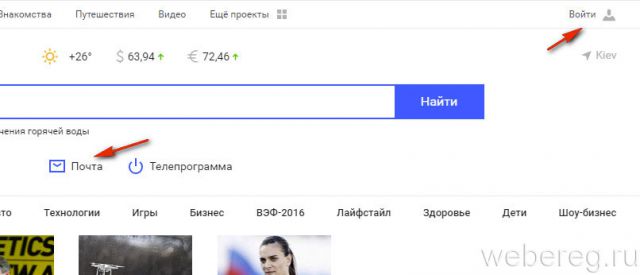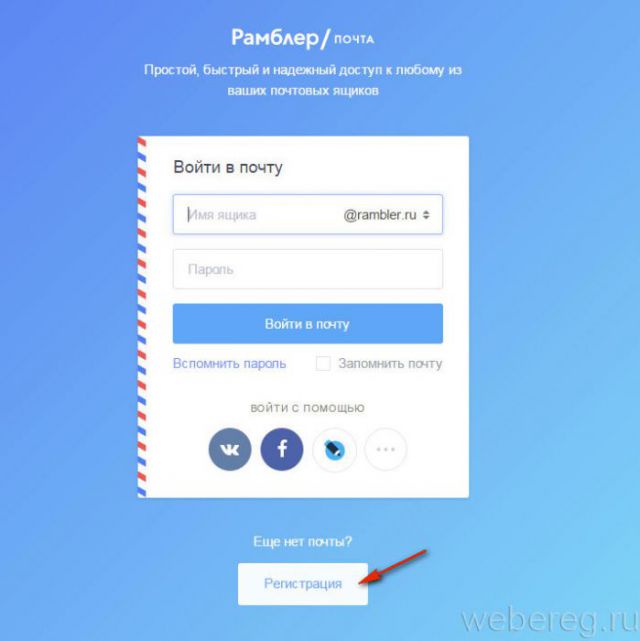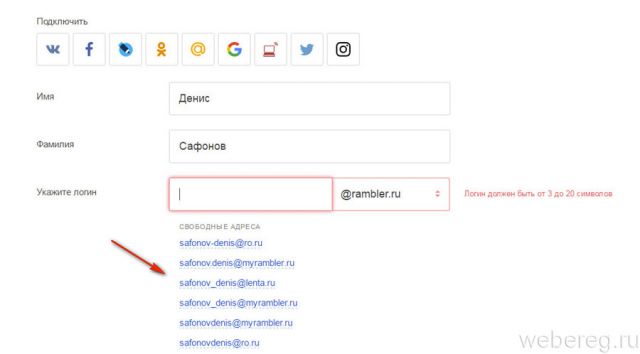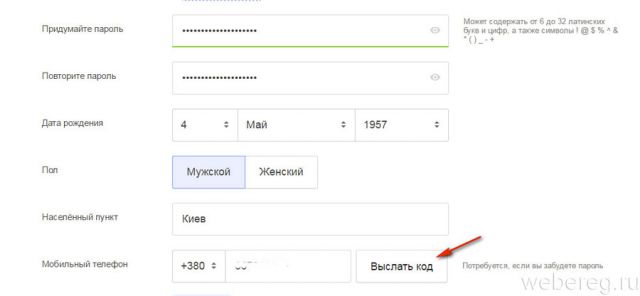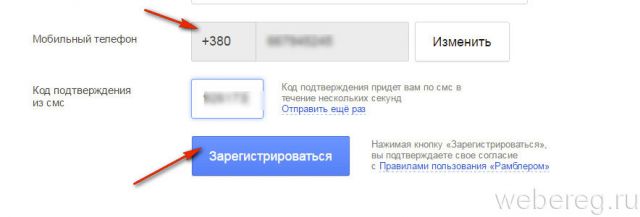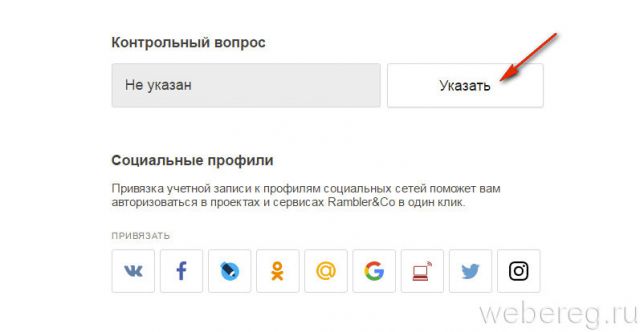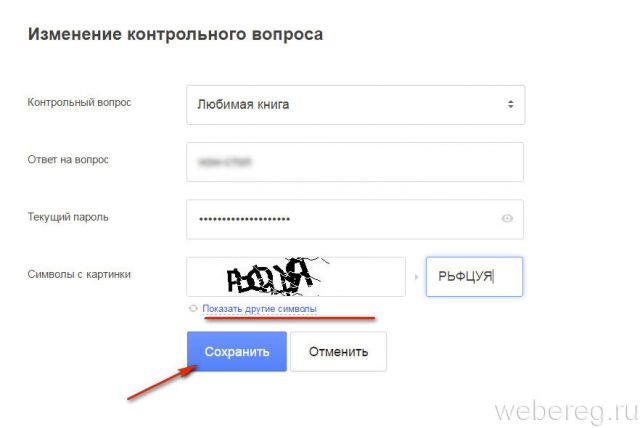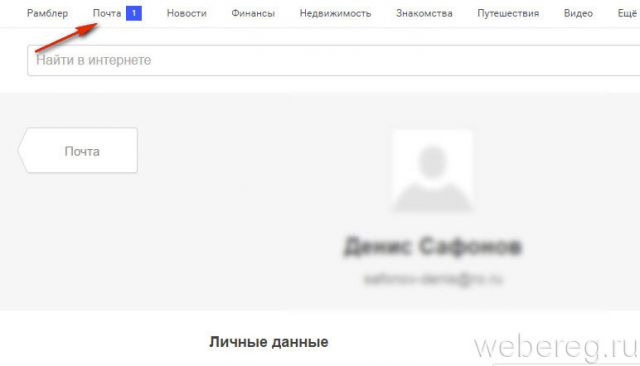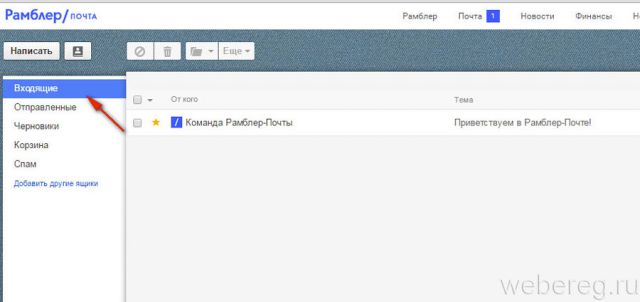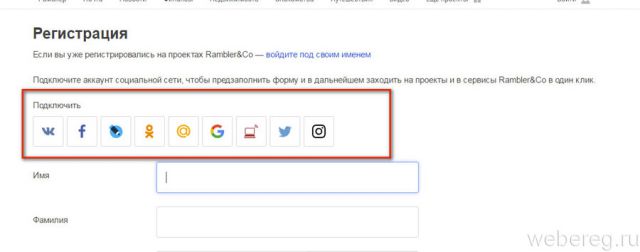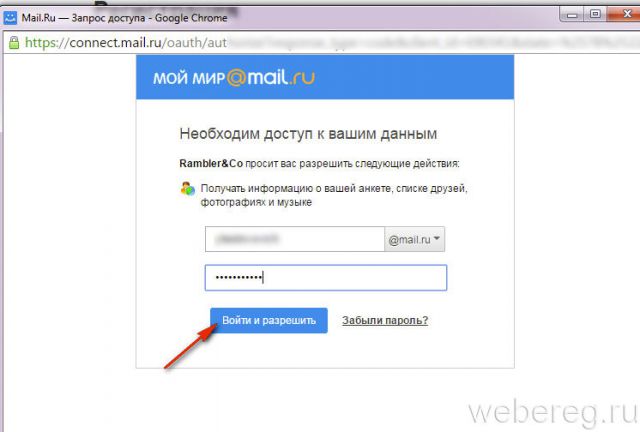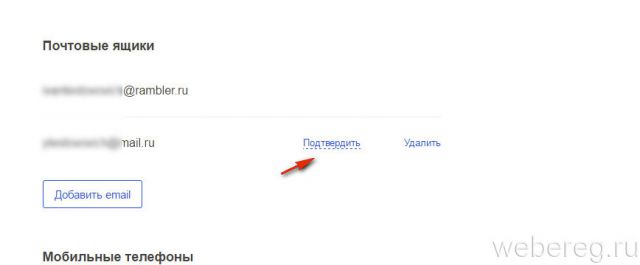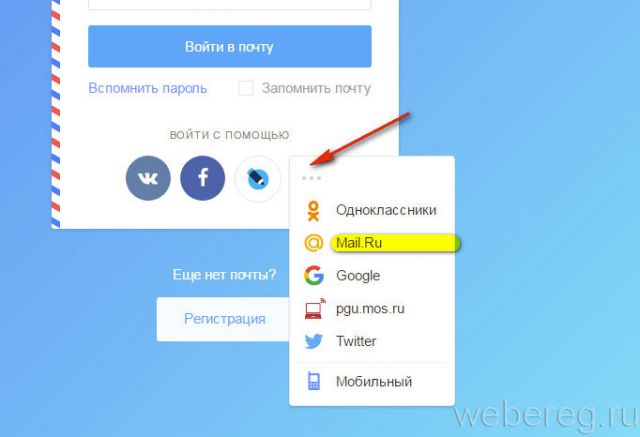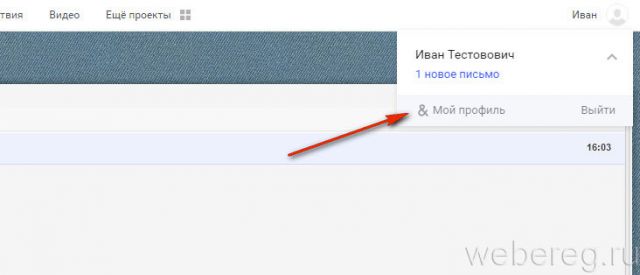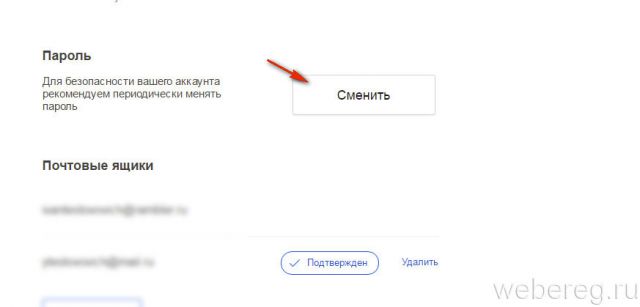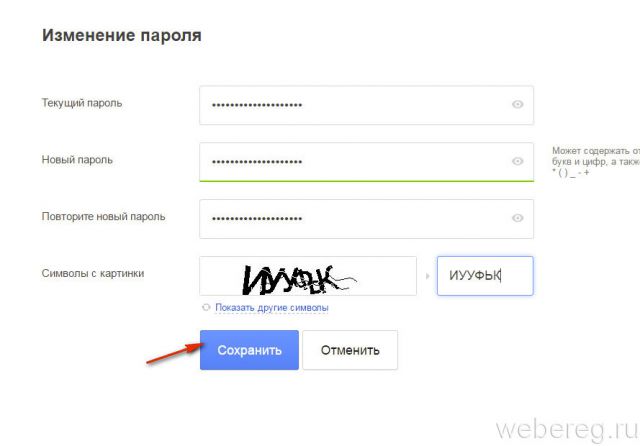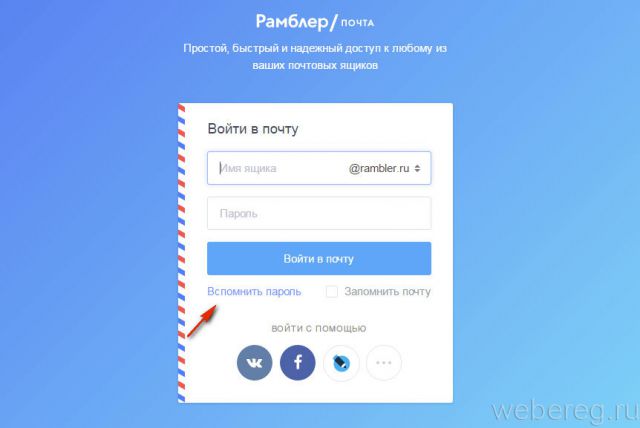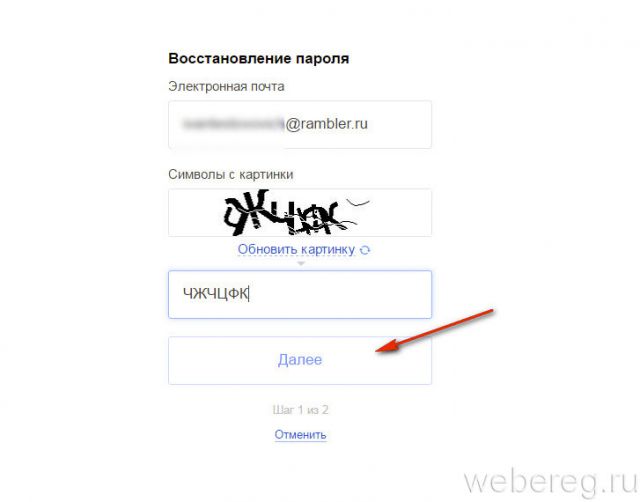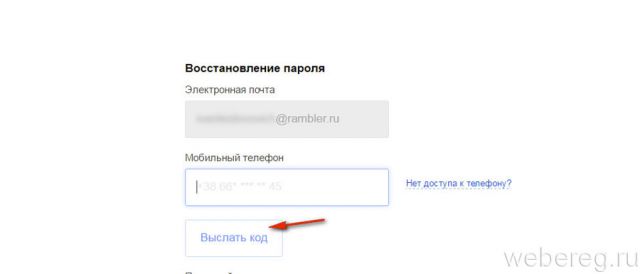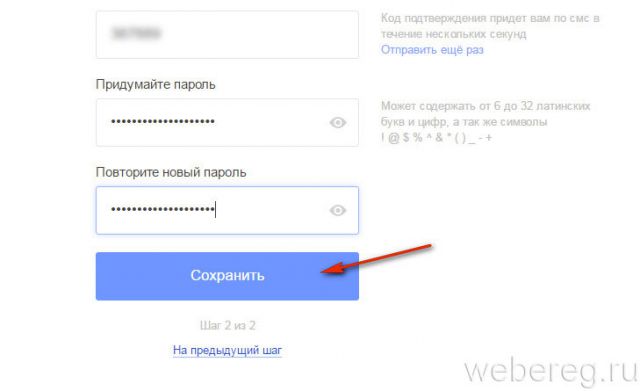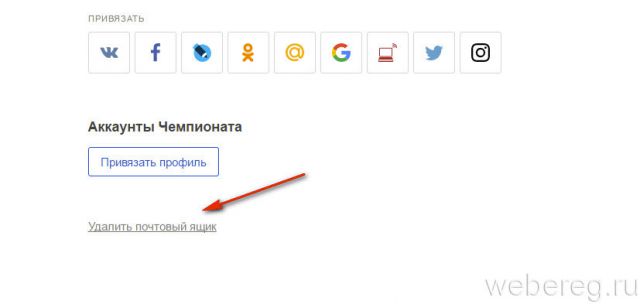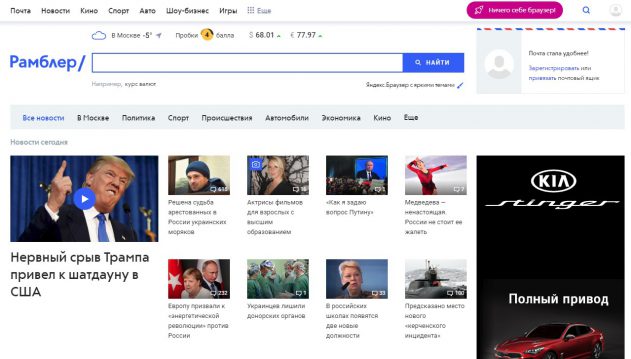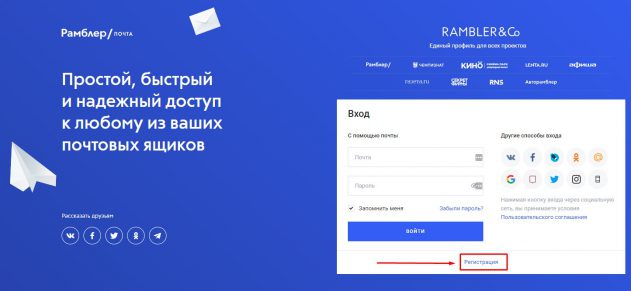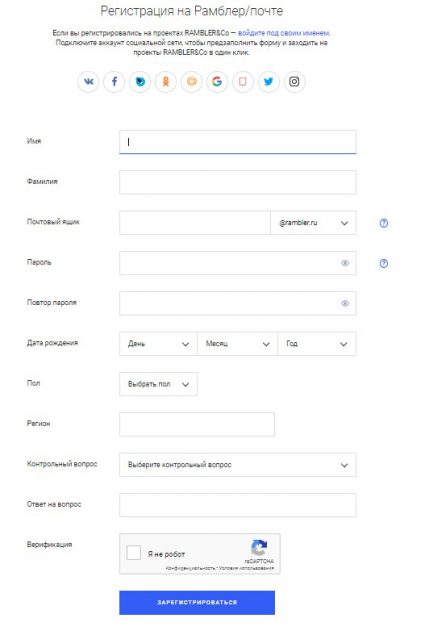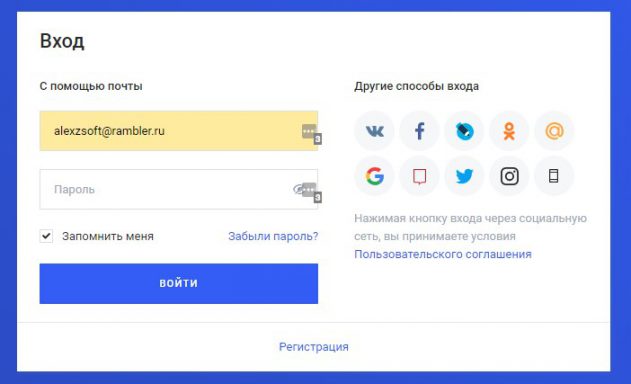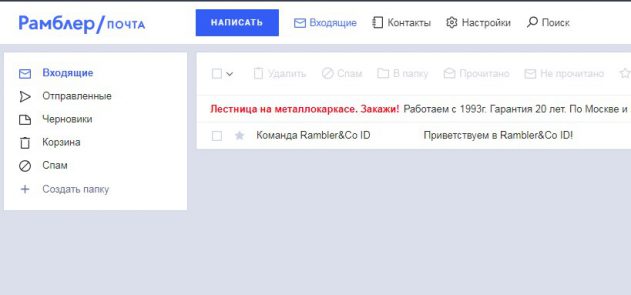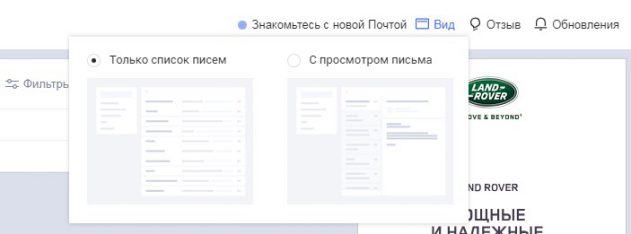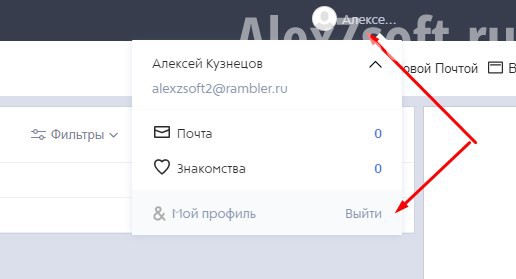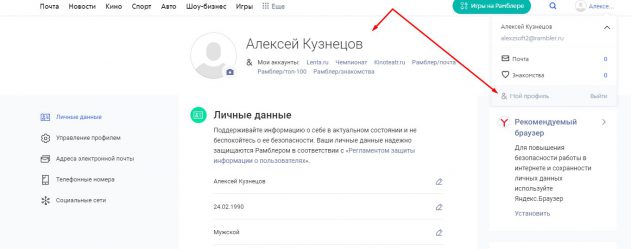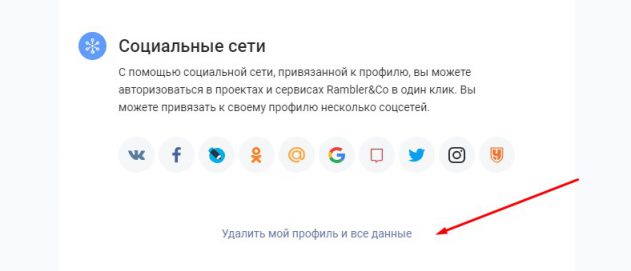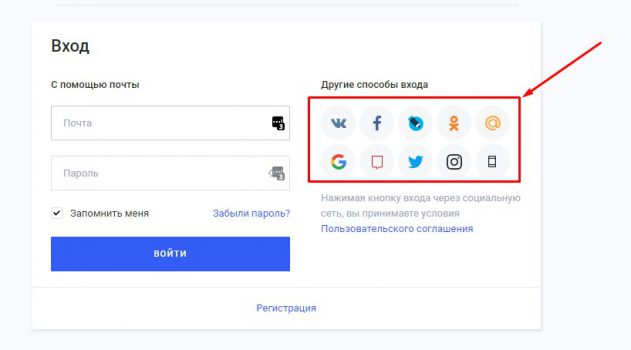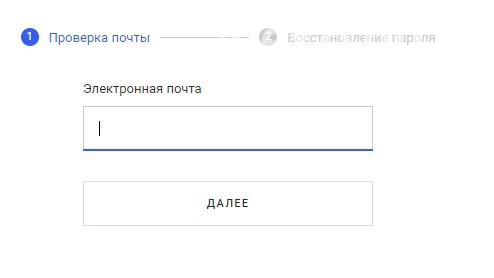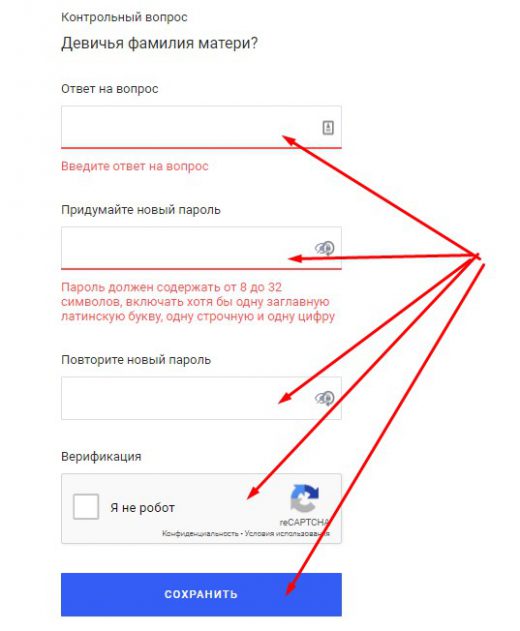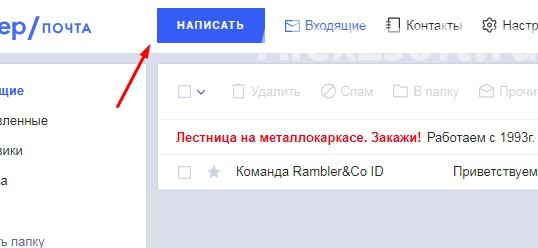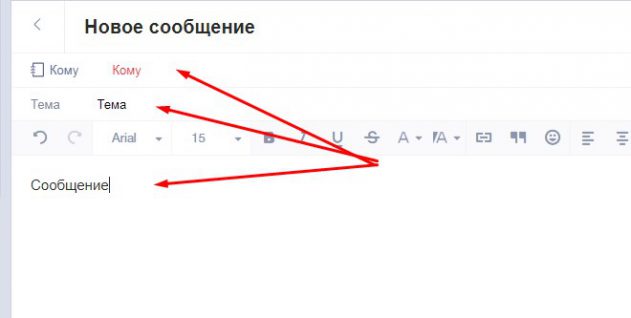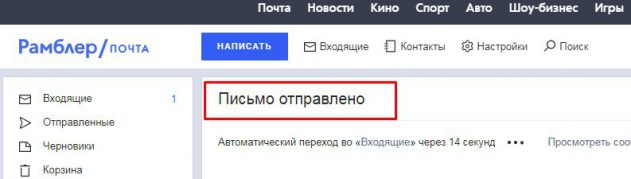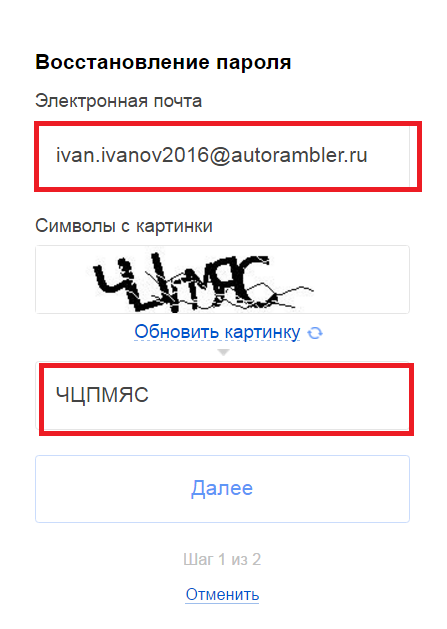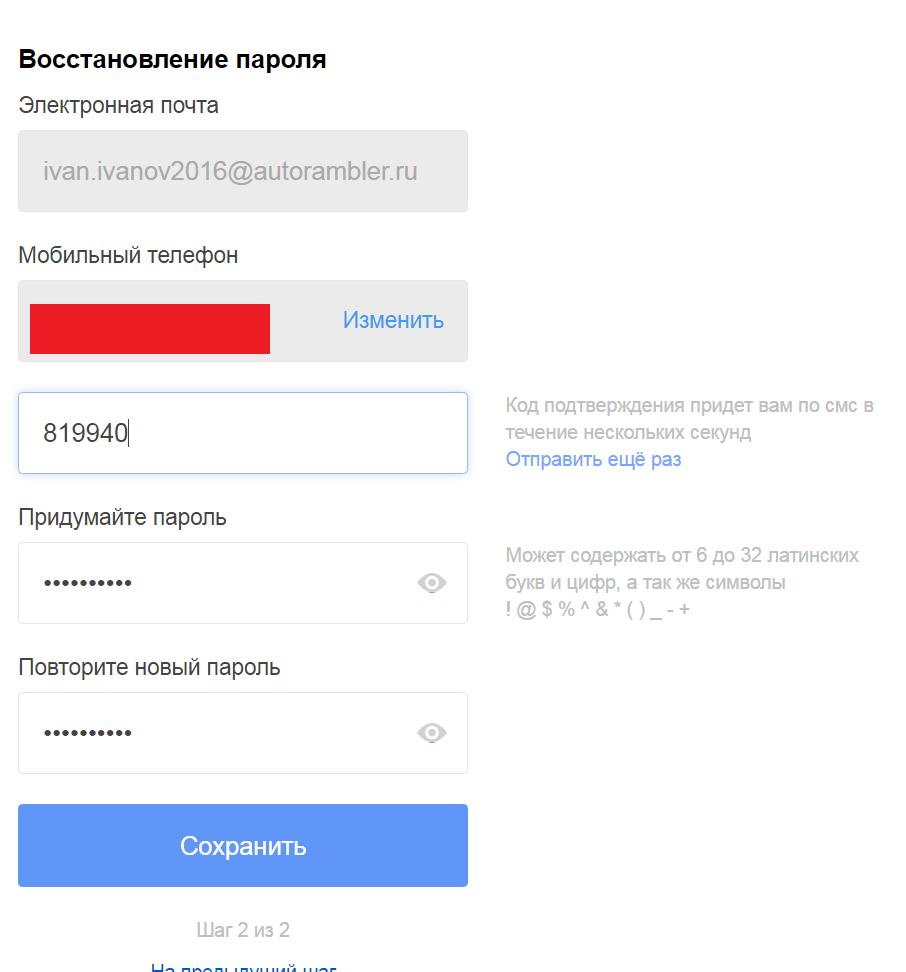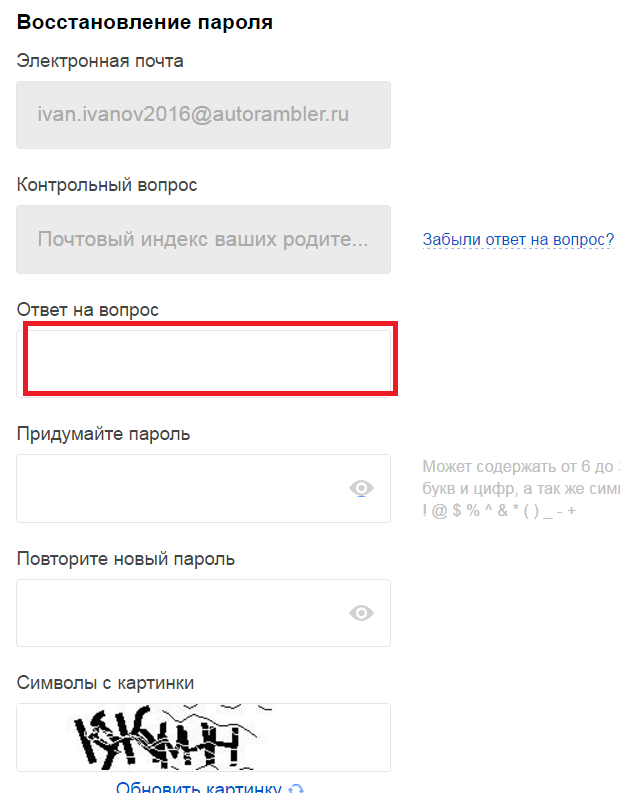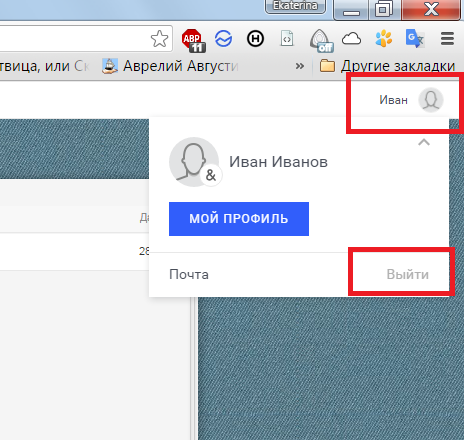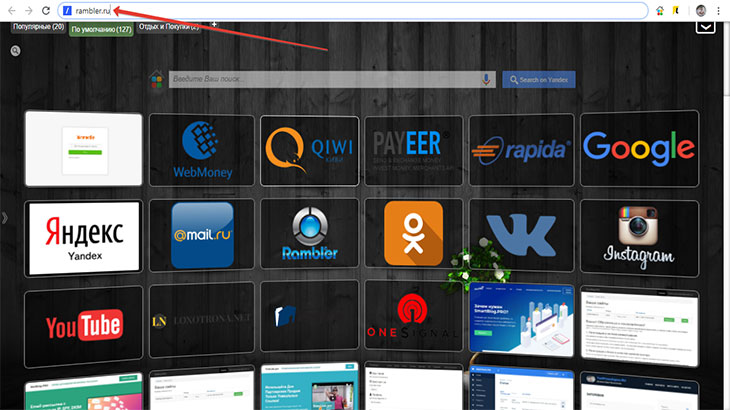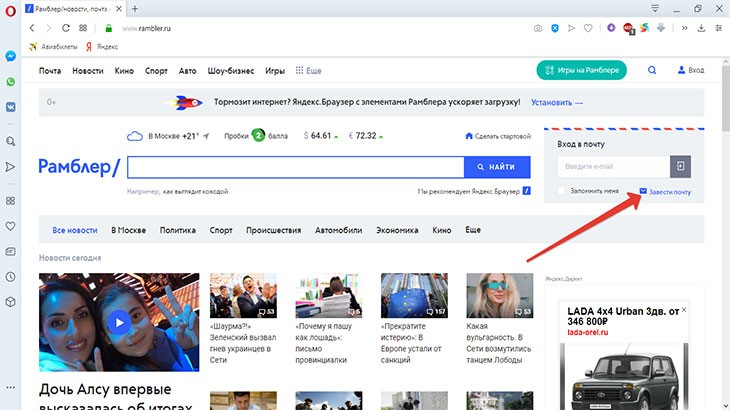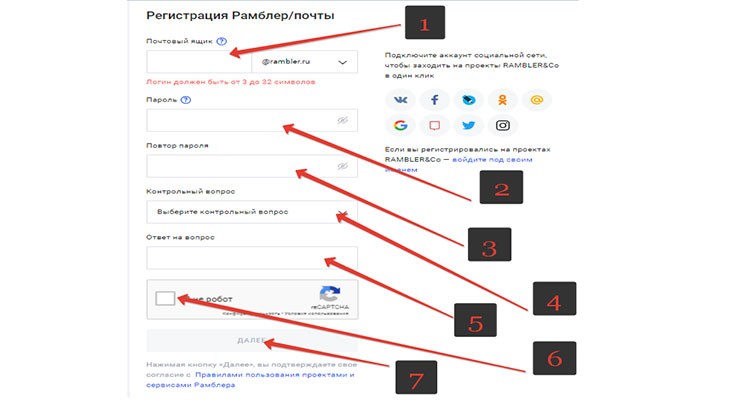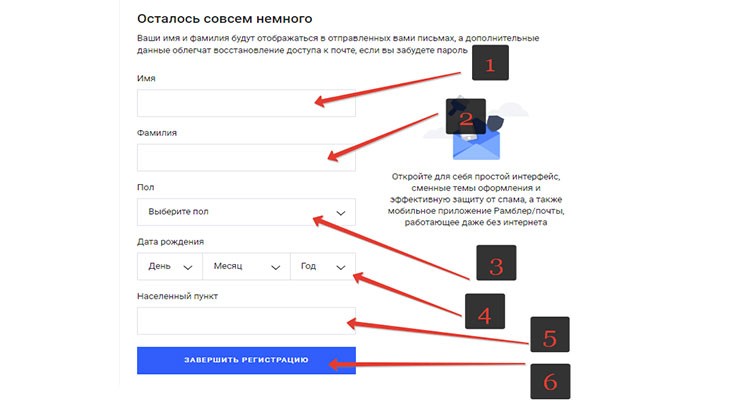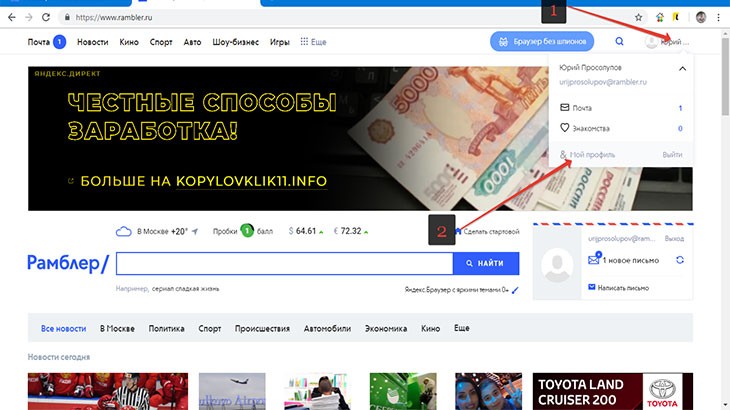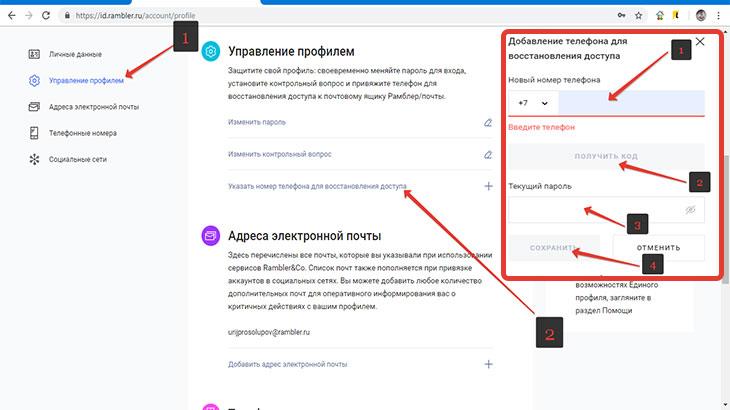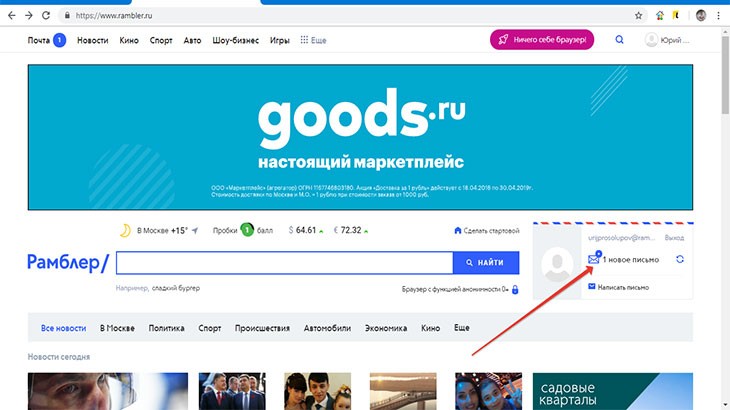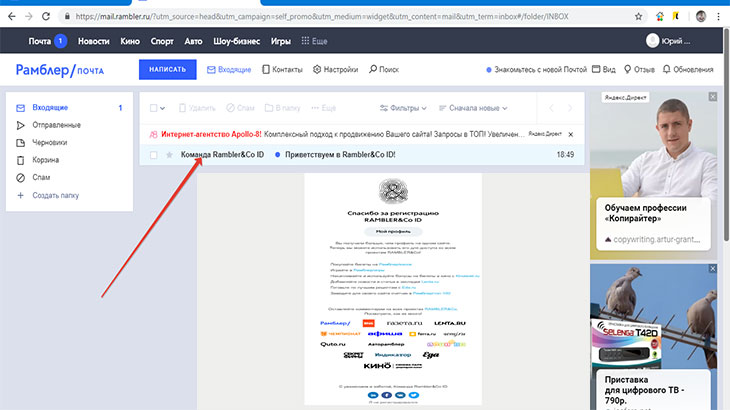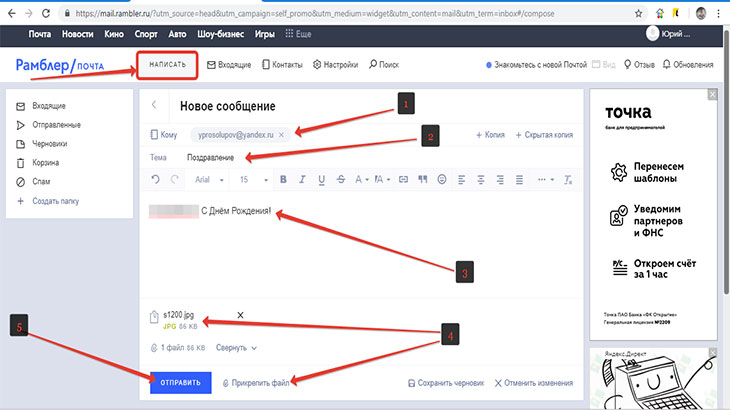У каждого ящика в интернете есть свой адрес. Без него просто-напросто невозможно было бы пользоваться почтой. То есть если человек отправляет и получает письма по интернету, значит, адрес у него есть.
Название ящика у каждого свое – единственное и неповторимое. Поменять его нельзя, можно только зарегистрировать новый ящик с новым именем.
Это как, например, номер мобильного телефона. Какой уж назначили, такой и есть. Поменять его нельзя, можно только получить новый.
Адрес электронной почты может состоять только из английских букв, цифр и некоторых знаков (точка, дефис, нижнее подчеркивание). Никаких русских букв!
Также в его состав входит символ @ (читается он как «собака»). На клавиатуре компьютера этот знак находится там, где клавиша с цифрой 2. Чтобы его напечатать, нужно переключить клавиатуру на английский язык, нажать клавишу Shift и, не отпуская ее, нажать на клавишу с цифрой 2.
Адрес электронной почты – это уникальное название ящика в интернете. В его состав обязательно входит символ @ . Назначается адрес при регистрации почты.
Получается следующее. Когда мы создавали себе почту в интернете, нам был назначен адрес для нее. Теперь на него и приходят письма.
Какой мой адрес
Начнем с того, как формируются адреса электронных ящиков. Когда человек хочет завести в интернете свою личную почту, он идет на какой-нибудь почтовый сайт (Яндекс, Gmail, Mail, Рамблер или другой).
Потом он проходит регистрацию. Это что-то вроде анкеты, которую необходимо заполнить – без нее почту не дадут. Так вот в этой самой анкете есть поле логин и пароль. Как мы разбирались ранее, логин – это имя в почтовой системе, а пароль – ключ, которым это имя будет открываться.
Кстати, обо всем этом я подробно рассказывал в уроке «Почта в интернете».
Вот этот самый логин – это и есть ключевая часть в названии Вашего ящика.
Сразу за ним следует значок @. А уж после него идет название того почтового сайта, на котором Вы заводили себе ящик.
Например, я зарегистрировал почту на Яндексе. Логин – это то, чем я ее буду открывать, поэтому я его запомнил и даже записал. Он у меня такой: samopalis
Значит адрес моего ящика: samopalis + @ + yandex.ru
Ни знака плюс, ни даже пробела в названии быть не должно. Значит, мой адрес электронной почты следующий: samopalis@yandex.ru
Вот этот самый адрес я и должен сказать или написать человеку, чтобы получить от него письмо.
Нюансы
Еще раз напомню: каждый адрес электронной почты в интернете уникален.
Второго такого же адреса быть не может!
Но есть некоторые особенности в почтовых системах, из-за чего частенько возникает путаница. Вот об этом я хочу рассказать подробнее.
Яндекс.Почта
Когда Вы заводите себе имя в этой системе, Вам дается уникальный логин плюс часть @yandex.ru
Но это еще не все. Дополнительно к каждому логину даются «прибавки» следующего вида: @ya.ru, @yandex.com, @yandex.by, @yandex.ua, @yandex.kz
То есть Вы можете дать кому-то свой адрес в любом их этих форматов, и если человек напишет на него письмо, то оно безо всяких проблем попадет прямо в Вашу почту.
Таким образом, если у меня адрес samopalis@yandex.ru, я спокойно могу написать на визитке samopalis@ya.ru или любой другой из вариантов – письмо все равно придет ко мне.
Но и это еще не все! Также в качестве логина можно использовать свой номер мобильного телефона. Естественно, с приставкой @yandex.ru или любой другой (@ya.ru, @yandex.com и т.д.). Подробнее об этом можно узнать по ссылке.
Mail.ru
При получении ящика на сайте mail.ru предлагается выбрать имя для него с любым из окончаний: @mail.ru, @list.ru, @bk.ru, @inbox.ru.
Но это вовсе не означает, что Вы можете пользоваться ими всеми. Наоборот имя будет работать только с одной, указанной при регистрации приставкой.
Это означает, что если Вы зарегистрировали себе логин ivan с приставкой @bk.ru, то войти в свою почту можно будет только с этим окончанием и ни с каким другим. Со стандартным @mail.ru почта просто-напросто не откроется.
Более того, если кто-то отправит Вам письмо НЕ на адрес ivan@bk.ru, а на адрес ivan@mail.ru, Вы его не получите. В лучшем случае письмо никуда не отправится, а в худшем оно попадет к другому человеку, у которого точно такой же логин, но с другой приставкой.
Например, при регистрации почты я хотел себе выбрать имя neumeka@mail.ru, но оказалось, что оно уже занято. Пришлось выбирать с другой приставкой. Если вдруг мне кто-то захочет написать письмо на адрес neumeka@mail.ru, то оно придет не мне, а к другому человеку.
Rambler.ru
Ситуация такая же, как и с mail.ru. Можно завести адрес со следующими приставками: @rambler.ru, @lenta.ru, @autorambler.ru, @myrambler.ru, @ro.ru
Получив ящик с приставкой @ro.ru, войти в почту с тем же логином, но под @rambler.ru невозможно. И письма при отправке на такой адрес до Вас также не дойдут.
Где написан мой адрес почты
Свой адрес электронной почты можно узнать прямо внутри ящика. Кстати, он также автоматически вставляется в каждое письмо, которое Вы отправляете.
В Яндекс.Почте адрес своей электронной почты можно узнать, посмотрев в правый верхний угол ящика:
В почте на Mail.ru он также написан вверху справа:
В ящике на Gmail нужно нажать на кружочек с человечком (или свою иконку/фотографию) в верхнем правом углу. Появится окошко, где будет написан адрес:
В почте на Rambler адрес покажется, если нажать на имя вверху справа:
Рамблер.ру (rambler.ru) — интернет-портал, включающий в себя множество разнообразных сервисов (Почта, Знакомства, Недвижимость, Видео, Новости и др.). Официально проект был запущен в августе 2000 года. За всё время своего существования сайт сменил четыре варианта дизайна. Согласно статистике, через почту Рамблера проходит свыше 90 млн. писем.
Данная статья подробно проинструктирует вас, как работать с электронной почтой Рамблер: как поменять пароль, как восстановить доступ к профилю и выполнить вход в систему.
Регистрация
Способ №1: стандартное создание аккаунта в почте
1. Откройте в браузере — http://www.rambler.ru/.
2. Чтобы открыть панель входа в систему, клацните ссылку «Почта» или «Войти».
3. На открывшейся странице нажмите «Регистрация».
4. Чтобы создать аккаунт, заполните регистрационную форму. Введите имя и фамилия.
5. Придумайте логин или выберите один из предложенных свободных адресов в списке под строкой.
6. Составьте пароль из латинских литер, специальных символов (@#$&*^%) и цифр длиной от 6 до 32 знаков (оптимально 10-20) и наберите его два раза в соответствующих полях формы.
7. Укажите личные данные: дату рождения, пол, место проживания.
8. Введите номер мобильного (в первом блоке поля установите международный код страны).
9. Чтобы верифицировать телефон кликните «Выслать код».
10. Наберите код из полученного СМС-сообщения.
11. Нажмите «Зарегистрироваться».
При первом входе в аккаунт повысьте уровень его безопасности — создайте контрольный вопрос (посредством него вы можете подтверждать права на e-mail):
- в блоке «Контрольный вопрос» кликните «Указать»;
- выберите подходящий вопрос в списке;
- введите ответ на него (придумайте оригинальное, сложное словосочетание, чтобы его не смогли подобрать взломщики);
- наберите текущий пароль от профиля;
- перепечатайте буквы с картинки (капчу);
- клацните «Сохранить».
Чтобы перейти в профиль e-mail, клацните в верхней панели «Почта».
Для управления перепиской используйте меню в левой части страницы и панель кнопок под логотипом сервиса.
Способ №2: интеграция с соцсетью
1. На странице с регистрационной формой клацните иконку соцсети, которую желаете подключить к аккаунту.
2. Авторизуйтесь в выбранной социальной сети.
3. Верифицируйте подключенный аккаунт:
- в графе «Почтовые ящики» возле адреса клацните «Подтвердить»;
- перейдите в профиль соцсети и сообщении от Rambler клацните ссылку активации.
4. Заполните остальные поля и отправьте форму.
5. Чтобы войти в почту через соцсеть, кликните её иконку на панели для входа.
Всё! Теперь вы можете разослать коллегам и друзьям сообщение «Вот моя электронная почта на Рамблер …@rambler.ru».
Как изменить пароль от e-mail?
1. Щёлкните по своему имени вверху справа.
2. В появившейся панели кликните раздел «Мой профиль».
3. В графе «Пароль» нажмите «Сменить».
4. Введите текущий пароль и 2 раза новый.
5. Перепечатайте капчу с картинки.
6. Нажмите «Сохранить».
Как восстановить доступ к профилю?
Если вы забыли пароль от аккаунта, сделайте следующее:
1. В блоке для авторизации нажмите ссылку «Вспомнить… ».
2. Наберите адрес своей почты и капчу. Нажмите «Далее».
3. Укажите номер мобильного, «прикреплённого» к учётной записи (с международным кодом).
4. Нажмите «Выслать код».
5. Сообщите новый пароль и щёлкните «Сохранить».
6. По завершении восстановления можно авторизовываться по новому паролю.
Как удалить e-mail?
Откройте панель настроек (Мой профиль) и в нижней части страницы нажмите ссылку «Удалить почтовый ящик». Далее следуйте подсказкам Rambler.
Как авторизоваться?
Нажмите на главной странице сервиса кнопку «Войти». Введите логин и пароль. Снова щёлкните «Войти».
Пользователи интернета прибегают к помощи услуг электронных почтовых сервисов. Кроме таких гигантов, как Mail.ru, Yandex и Google, существует ряд аналогичных ресурсов для обмена письмами с вложениями. Один из них – отечественная разработка от компании Рамблер. Почта использует мощную стороннюю систему фильтров для отсеивания спама и проверки сообщений на вирусы.
Ввиду невысокой популярности, начинающие пользователи после регистрации на сайте не знают, как пользоваться данным почтовым сервисом. В статье подробно описаны все вопросы, касающиеся входа в свой аккаунт, восстановления пароля, особенностей его использования и прочее.
Главные черты
Рамблер.Почта – имеет небольшую пользовательскую аудиторию, однако постоянно совершенствуется и развивается. Кроме почтовой службы, портал представлен отдельной поисковой системой, подборками актуальных новостей, сервисами для прогноза погоды, знакомств и рядом иных.
Почта хорошо совместима с аналогичными ресурсами, фильтрация писем работает исключительно: спам не пропускается, но и письма по случайности не отправляются в Корзину. Даже если пользуетесь основным электронным ящиком, почта Рамблер может стать дополнительным, который часто нужен для заведения второго и последующего аккаунтов на различных форумах и порталах. Функционал Рамблер аналогичен остальным схожим сервисам:
- группировка писем по каталогам;
- отправка файлов;
- список контактов;
- сортировка получений;
- отметка писем как важные;
- интегрированный поиск по содержимому писем и вложений.
Среди дополнительных функций присутствуют: добавление подписи, изменение имени отправителя, установка темы, сбор почты с других сервисов, фильтрация и переадресация получений, автоматические ответы на входящие, предоставление доступа к сервису сторонним программам.
Регистрация
Завести учётную запись на Рамблер Почте ничуть не сложнее, чем где-либо.
- Переходим по ссылке mail.rambler.ru либо заходим на сайт Рамблер и кликаем «Почта» в левом углу сверху.
- Кликаем по пиктограмме «Регистрация», расположенной ниже формы авторизации в системе.
- В форме заполняем все обязательные строки; если этого не сделать, они подсветятся красным цветом.
Для некоторых полей существуют ограничения на их содержимое: «Почтовый ящик» должен быть уникальным, может содержать только латинские буквы, цифры, точку, нижнее подчёркивание и дефис, но со спецсимволов не начинается. Пароль состоит также из латинских букв, цифр и любых символов, его длина – 8-32 знака, куда обязательно входят заглавные буквы.
Телефона Рамблер не просит, что является приятным преимуществом ресурса. Вместо него защитить учётную запись поможет классический контрольный вопрос (лучше ввести собственный или указать неожиданный ответ). Его вместе с ответом обязательно запишите или запомните, иначе не получите доступ к аккаунту в случае потери пароля.
- Проходим верификацию, кликнув по указанным картинкам или выполнив предложенное задание (со временем они изменяются).
- После появления уведомления об успешной регистрации ничего не трогаем, ждём, пока интернет-обозреватель не переадресует к форме для входа в учётную запись.
Как войти в почту от Рамблер, рассмотрим в следующем разделе.
Подтверждать, что вы – не робот, посредством прикрепления номера телефона либо иного электронного ящика не нужно. После регистрации тут же можно начинать работу с сервисом.
- Переходим на главную страницу по адресу mail.rambler.ru.
- В верхнюю форму вводим логин – это значение поля «Почтовый адрес», в нижнюю – пароль для защиты доступа.
- Если хотите, чтобы браузер запомнил введенный данные и автоматически заполнял формы при посещении сайта, отметьте флажком опцию «Запомнить почту».
- Кликаем «Войти…» и попадаем на главную страницу с входящими сообщениями. Первое из них – поздравление от команды разработчиков со ссылками на иные проекты компании.
- Дальше появится предложение разрешить браузеру оповещать вас о новых сообщениях и уведомление о том, что блокировщики рекламы провоцируют неверное функционирование ресурса. В таком случае их необходимо выключить на время либо добавить Рамблер в исключения.
Правее от панели с инструментов размещена кнопка для переключения вида поступлений: только перечень писем или просмотр входящих с их содержимым.
Кнопка выхода находится в правом верхнем углу. Если не покидать аккаунт, а лишь закрывать окно с сайтом, в следующий раз не придётся выполнять авторизацию в системе до очистки кэша браузера. Клик по логину откроет окно конфигурации профиля, где можно изменить либо указать:
- личные сведения;
- информацию для защиты учётной записи;
- прикрепить контактные данные и страницы в социальных сетях.
В самом низу странички размещена кнопка для удаления профиля Рамблер, а не только почты, со всеми выбранными данными: достижения в играх, адресная книга, сообщения, анкеты, закладки. Для этого нужен только пароль и удачное прохождение верификации.
После удаления учётная запись не восстанавливается никогда!
Справа всплывают различные баннеры с историей входов, справочной информацией, советами и, конечно же, рекламой.
Через социальные сети
Для работы с почтовым ящиком не обязательно регистрироваться в системе. Она интегрируется со всеми социальными сетями, а потому зайти в профиль можно при помощи аккаунта в одной из них.
- Переходим на страницу входа в профиль.
- Под формами для ввода данных для авторизации кликаем по иконке требуемой социальной сети либо щелкаем выпадающее меню с ещё большим их количеством, где выбираем нужную.
- Даём соответствующему приложению доступ к персональным данным, чтобы информация со всех полей, которые заполняли в регистрационной анкете, скопировалась из соответствующих полей социальной сети.
Спустя несколько секунд загрузится содержимое папки «Входящие».
Не помню пароль
По сравнению с крупнейшими почтовыми сервисами, Рамблер имеет упрощенную процедуру восстановления пароля, из-за чего страдает защищённость учётной записи. Для получения доступа к личному профилю выполните следующие действия:
- Под формой для ввода данных для авторизации кликните «Вспомнить пароль».
- В следующем окне укажите электронный адрес, доступ к которому собираетесь восстановить.
- Отмечаем галочкой пункт «Я не робот» и решаем предложенную задачу.
- Выбираем либо вводим указанный при регистрации в системе контрольный вопрос и вводим ответ на него.
- После появится возможность установить новый пароль для защиты входа – задаём его в двух полях ниже и сохраняем где-то еще во избежание подобных случаев.
- Опять проходим верификацию и сохраняем обновлённую информацию.
Как написать и отправить письмо
Для написания письма необходимо знать электронный почтовый адрес абонента, при этом он может принадлежать любому сервису, не только Рамблеру.
- Над входящими кликаем «Написать».
- В строчке «Кому» следует ввести адреса абонентов (можно сразу нескольких для совершения рассылок) или выбрать их из адресной книги.
- Заполняем поле «Тема» (не обязательно) – будет отображаться в названии.
- В поле ниже вводим содержимое отправления.
Для форматирования текста доступны простейшие html-теги, функция выбора шрифта и его размера, цвета текста и фона, добавление смайликов, ссылок, списков и прочее. В самом низу расположены кнопки:
- Прикрепить файл – для добавления вложений к сообщению, им может быть любой файл, в том числе исполняемый. Вирус таким образом отправить не получится, ведь каждый прикреплённый файл сканируется на предмет наличия вредоносного кода.
- Сохранить черновик – можно отредактировать и отправить в удобное время.
- Отменить изменения.
- Отправить.
Под содержимым отправления будет размещаться ваша подпись, указанная в разделе настроек.
После клика по этой кнопке сообщение будет отправлено, а в исходящих появится его копия. Если адрес абонента не существует, придет отчёт с информацией о том, что действие совершить невозможно.
Также есть функция отправки ответов на входящие письма. Для этого в текстовую форму под содержимым письма вводим ответ и отсылаем его. Поддерживается пересылка сообщений пользователям или их группе в чате, предварительно отредактировав тему и содержимое.
Инструкция
Введите ваш почтовый ящик Рамблер в указанную строку. Подтвердите, что вы не робот, введя код безопасности — символы на картинке. Регистр в этом случае не имеет значения. Обязательно проверьте раскладку клавиатуры.
Ответьте на секретный вопрос. Во время регистрации почтового ящика, вы указывали секретный вопрос и ответ на него. Напрягите свою память и ответьте на него. Если же высветился не ваш вопрос, то, скорее всего, вы неправильно указали имя почтового ящика. В этом случае вернитесь на один пункт назад. После этого введите код безопасности, который подтверждает, что вы человек.
Придумайте и введите два раза новый пароль к почтовому ящику. Не выбирайте простые . Пароль должен состоять как минимум из 6 символом и состоять из латинских букв и цифр. Обязательно обратите внимание на язык раскладки клавиатуры. Также запомните, включен у вас Caps Lock. Не выбирайте пароль, который согласуется с вашим именем, именем почтового ящика или вашей датой рождения.
Проведите авторизацию нового пароля для вашего почтового ящика. Для этого введите в форму входа имя почтового ящика и новый пароль к нему. В случае, если вы долгое время не пользовались данным почтовым адресом, система Рамблер уведомит вас о его блокировке. Для того, чтобы почтовый ящик необходимо заново ввести новый пароль к почтовому ящику.
Свяжитесь со службой поддержки Рамблер [email protected]
, если на каком-либо пункте у вас возникли трудности. Предварительно приготовьте информацию о почтовом ящике, которую помните, среди которых, указанные , ваш ip-адрес, последняя дата захода , количество , ориентировочное имя и пароль.
Полезный совет
Если вы не помните ни свой e-mail, ни пароль к нему, то обратитесь в службу поддержки Рамблер. В этом случае восстановление возможно только в случае достоверных и полных данных, указанных вами при регистрации.
Источники:
- забыл пароль на рамблере
Современный деловой человек всегда должен оставаться на связи,для этого существует электронная почта,завести которую, в 21 веке очень просто. Легче всего использоватьинтернет почту.
Инструкция
В появившемся диалоговом окне заполните необходимую форму регистрации:Напишите ваш «login».Впишите личные данные (Ф.И.О.).
Теперь вам предстоит указать будущий электронный адрес, используя латинские буквы и цифры. Придумайте «mail» легко запоминаемый для вас. Так же укажите пароль, в котором будет минимум 6-7 знаков, Желательно состоящий из цифр и букв, это более .
Забыли пароль? Не беспокойтесь, вам будет задан контрольный вопрос, на который вы просто ответите, будучи, указав слово при регистрации почтового ящика
. Например:«Фамилия вашего крестного?»
Желательно записать все эти данные вручную или распечатать,что бы в будущем времени не возникло проблем с восстановлением информации.
И так, все данные указаны, теперь у вас есть , на которую вы можете перейти, кликнув по ссылке в закладках или же на главной странице поисковой системы « ». Так же в своего обозревателя имеется возможность сделать почту домашней страницей,зайдите в параметры браузера, далее в окошко « » и пишем «http://mail.rambler.ru/mail/index.cgi»
В левой части главной страницы введите ваш электронный адрес и пароль, нажмите «вход». Браузер предложит , но это не очень безопасно, так как это «легкая добыча» для хакеров.
Далее вам откроется страница с входящими и исходящими сообщениями. Для удобства в использовании своей почты вам будет дана возможность загружать какие либо документы, файлы, и т.д.Просто найдите окошко «Прикрепить файл»
Удачи!
Видео по теме
Источники:
- Rambler-почта. в 2019
В последнее время пользователи почтового сервиса Rambler стали замечать, что их почтовые ящики
блокируются по непонятным причинам. Многие из них убеждены, что массовое блокирование – ошибка сервиса, т.к. большинство пользователей работают с почтой более 5 лет. Но восстановить доступ после блокировки электронного адреса все-таки можно.
Вам понадобится
- Обратная связь с технической поддержкой почтового сервиса Rambler.
Инструкция
Почтовый сервис этой компании находится по интернет-адресу http://mail.rambler.ru. По словам тех, кто пытался восстановить свой электронный ящик, шансов это сделать довольно мало, но все-таки есть. Как оказалось, с недавнего времени запустила новый сервис, который вычисляет адреса, с которых был отправлен спам. Постоянно пополняющуюся коллекцию спам-адресов стараются блокировать.
Если вы столкнулись с такой проблемой, напишите письмо на адрес [email protected] с просьбой указать причины блокировки вашего e-mail. Если ваш адресат попал в этот список, в ответ вам придет письмо с таким заголовком «Ваш почтовый ящик был разблокирован». Но вы не считаете себя спамером, поэтому необходимо написать еще одно письмо в ответ. Каким образом составляется письмо для технической поддержки? Достаточно заполнить его по определенному шаблону.
В начале письма укажите слова приветствия, фраза «Доброго времени суток» не является этичной, поэтому напишите «Здравствуйте». Далее в тексте письма укажите, что пользуйтесь почтой всего несколько раз в день и спам-рассылками не занимаетесь.
Если вы уверенны, что ваш компьютер не заражен какими-либо вирусными объектами или вы недавно проводили соответствующую проверку, приложите скриншот окна антивирусной программы. Для этого нажмите кнопку PrintScreen или Alt + PrintScreen (скриншот активного окна). В окне любого графического редактора, в т.ч. MS Paint, нажмите сочетания клавиш Ctrl + N и Ctrl + V. Для сохранения файла нажмите Ctrl + S, введите название файла, выберите формат png и нажмите кнопку «Сохранить».
После прикрепления файла к телу письма не забудьте добавить слова благодарности, например, «Заранее спасибо». Нажмите на кнопку «Отправить». Как правило, после такого письма и проверки вашего аккаунта, приходит ответной письмо, в котором указывают причины, а зачастую и ссылки, перейдя по которым можно восстановить доступ.
Почти у каждого современного пользователя сейчас есть свой почтовый ящик. И почти с каждым вторым из пользователей случалось забыть от него пароль. Как же восстановить пароль к своему персональному почтовому ящику, а точнее ящику на mail.ru?
Инструкция
Для начала зайдите на сам сайт mail.ru. Для этого запустите свой интернет-браузер и введите в поле адресной строки вашего браузера без кавычек «www.mail.ru». Перед вами откроется главная страница сайта.
В левой стороне открывшейся страницы найдите небольшой блок под названием «Почта». Найдите в нем надпись «Забыли?» и кликните по ней мышью. Откроется страница восстановления пароля. На ней вам необходимо ввести свой логин от почтового ящика, после чего нажать кнопку «Далее».
На новой открывшейся странице вы должны ответить на секретный вопрос, который указывался вами при создании самого ящика. Если ваш ответ окажется правильным, вы окажетесь на странице, где необходимо будет ввести код с картинки, чтобы система смогла убедиться, что вы не робот. После всех совершенных операций, система восстановит ваш доступ к почтовому ящику
в течение нескольких минут.
Возможны случаи, когда восстановить пароль
доступа самостоятельно по каким-либо причинам невозможно. Тогда необходимо обратиться в службу поддержки. Для этого заполните особую форму. В данной форме постарайтесь указать как можно больше личной информации о себе: ваши имя и фамилию, дату вашего рождения, место проживания, дополнительны e-mail, а также приблизительную информацию о последнем входе на данный ящик. Данная форма позволит восстановить доступ в максимально короткие сроки.
Если введенные вами данные совпадут с ранее указанными данными при регистрации, то на указанный вами адрес будет выслана ссылка для восстановления пароля в течение трех рабочих дней. Не повторяйте запросы до истечения данного срока. В случае повторения запросов система выдаст новый пароль
в ответ на каждый из них, и вы соответственно не сможете сами разобраться, какой из выданных вам паролей верный.
При регистрации почтового ящика
на mail.ru рекомендуется установка как можно более сложного пароля. Но чем сложнее пароль
, тем больше шанс его забыть либо потерять. В этом случае вы можете использовать один из простых вариантов восстановления пароля.
Инструкция
Перейдите на главную страницу mail.ru. Рядом с окошком ввода логина и пароля для входа на почту находится ссылка «Забыли пароль
?». Нажмите на нее, после чего вам будет предложен один из способов восстановления пароля в зависимости от того, который из них был выбран вами при регистрации.
Одним из вариантов восстановления пароля, который вы можете выбрать при регистрации, является восстановление при помощи ввода ответа на секретный вопрос. В этом случае вам необходимо ввести ответ на вопрос, указанный при регистрации, после чего вы будете перенаправлены на страницу восстановления пароля.
Если при регистрации вы выбрали способ восстановления пароля при помощи мобильного телефона, то вы будете перенаправлены на страницу, на которой от вас потребуется ввести номер мобильного телефона. В случае если он совпадает с указанным при регистрации, то на него будет выслан код. Введите его в соответствующее поле, после чего вы сможете создать новый пароль
для вашего почтового ящика
.
В случае же если при регистрации вы указывали запасной ящик электронной почты, то вариантом, который вам будет предложен, является восстановление при помощи ссылки, которая будет на него выслана. Перейдите по ней, после чего вы сможете создать новый пароль
.
Если же ни один из вышеуказанных способов вам не подходит, то вы можете обратиться в службу технической поддержки ресурса. От вас потребуются такие данные, как логин, дата и время регистрации почтового ящика
, а также дата и время последнего использования сервиса. Вы можете как использовать специальную форму отправки, так и написать напрямую. Кроме вышеуказанной информации, от вас может потребоваться какая-либо дополнительная информация. Предоставьте ее и следуйте всем инструкциям, которые будут вам представлены специалистом технической поддержки.
Долго не заглядывали в почтовый ящик
и забыли данные, использующиеся для входа? Ситуация неприятная, но поправимая. Главное – не отчаиваться. Восстановление доступа к электронной почте возможно практически в любом случае.
Вам понадобится
- — регистрация на почтовом сервисе «Рамблер».
Инструкция
Если на «Рамблере» возникла проблема с паролем, особо не переживайте. Данную учетную запись восстановить несложно. По крайней мере, пароль можно всегда изменить. Для этого на главной странице почтового сервиса в окне для ввода учетных данных нажмите ссылку с надписью «Забыли пароль», после чего вы автоматически перейдете на страницу http://id.rambler.ru для смены пароля.
Первый шаг процедуры восстановления доступа к почте заключается в том, что вам нужно будет в специальном поле указать свой логин, который вы используете на «Рамблере», и ввести символы с картинки, подтверждающие, что вы — не робот. Если надпись трудно разобрать, обновите изображение, пройдя по ссылке «Показать другие символы». Затем нажмите «Продолжить».
В следующем окне ответьте на контрольный вопрос, который был указан во время регистрации почтового ящика. Напишите правильный вариант и перейдите на следующую страницу, кликнув ссылку «Продолжить».
Третий шаг восстановления потребует от вас нового пароля. Введите его в верхнюю строку и продублируйте во второй. Обратите внимание: пароль должен быть сложным, надежным и по длине состоять из 6-16 символов – английских букв, цифр и специальных знаков. Русские буквы в шифр включать нельзя. Чтобы не забыть пароль, сохраните его в телефон, текстовый документ или записную книжку. Затем еще раз нажмите «Продолжить».
На этом процедура изменения пароля закончена. И на следующей странице вам будет предложено вернуться в почту. Нажмите соответствующую ссылку, она располагается в левом верхнем углу. После перехода вы окажетесь на главной странице, где нужно будет еще раз указать свои логин и уже новый пароль. Чтобы постоянно не вводить свои учетные данные для входа в электронную почту, на главной странице сервиса «Рамблер» поставьте галочку напротив надписи «Запомнить пароль».
Если же вы не помните свой логин, то вам поможет только служба поддержки сервиса «Рамблер». Восстановить свой e-mail будет возможным только при введении всех данных, указанных при регистрации. В ином случае придется создавать новый ящик.
Регистрация нового e-mail потребуется и в том случае, если старый ящик был удален.
Обратите внимание
В электронной почте можно изменить только пароль. Логин остается прежним.
Стараясь защитить свои аккаунты от злоумышленников, интернет-пользователи часто сами забывают собственные хитроумные пароли от учетных записей. Если с вами случилась такая неприятность, и вы не можете вспомнить пароль
для входа в почтовый ящик на «Рамблере
», доступ придется восстанавливать.
Здравствуйте, уважаемые читатели блога сайт. В свое время я написал ряд обзоров со своими личными наработками и впечатлениями от работы с популярными почтовыми сервисами, а точнее с их веб-интерфейсами:
- — использую для основных почтовых ящиков, ибо при подключении двойной верификации этот сервис априори является самым надежным.
- — все замечательно, а в особенности порадовала бесплатная и функциональная почта для домена.
- — ну, как бы ничего выдающегося на фоне предыдущих монстров, но тем не менее в новом интерфейсе этого почтового сервиса все довольно хорошо продумано и придраться не к чему.
- — бесплатная почта с самым большим объемом ящика в 1 Тбайт. В остальном сервис ничем особым не выделяется среди конкурентов.
Все три вышеозначенных сервиса обладают высокой стабильностью и в них, что немаловажно, присутствуют спаморезки. Где-то они работают лучше, где-то хуже, но в общем и целом они свою работу выполняют.
Наш же сегодняшний герой — почта Рамблера
. Появилась она в самом начале этого тысячелетия и в свое время пользовалась огромной популярность, на которой, скорее всего, сервис и выезжает до сих пор. Как вы помните, была заменена не так давно на движок от Яндекса, и Rambler, по большому счету, стал большим порталом с рядом популярных сервисов (включая почту, рейтинг и многое другое). Однако, подход к этому делу у них явно стал меняться, и не в лучшую сторону. Но обо все по порядку…
Вход, регистрация и создание ящика в почте Рамблера
Лично я веб-интерфейсом Рамблер-почты не пользовался довольно давно, ибо у меня была настроена сборка почты с имеющихся там почтовых ящиков на основной, корреспонденцию с которого я в свою очередь читаю в клиенте из состава . Однако, наткнувшись на ряд негативных отзывов о работе этого сервиса, я решился опробовать на себе их новый (для меня) интерфейс, который появился в 2012 году. Собственно, эта статья и обязана своему появлению тем впечатлениям, что были получены.
Если же хотите не войти, а завести новый ящик, то на той же странице вы найдете зеленую кнопочку «Завести почту»
, которая поможет вам в этом противоестественном желании. Как вы могли видеть из предыдущего скриншота, существует несколько вариантов окончания вашего будущего почтового ящика (окромя стандартного @rambler.ru). Это, кстати, может помочь, если выбранное вами название уже занято:
На следующем шаге вас стандартно попросят придумать пароль, выбрать контрольный вопрос и дать на него ответ (эта информация может понадобиться вам при восстановление доступа к вашему почтовому ящика при взломе или же простой утери пароля). Собственно, все. Вас поздравят с ценным приобретением и предложат осмотреть свои владения.
По аналогии с или , ваш логин и пароль к почтовому ящику и для других сервисов, принадлежащих корпорации Rambler. Тут же вы можете установить свою фотографию или аватар, которые будут видны получателям ваших писем.
Стоит отметить, что в отличии от упомянутых выше конкурентов в Рамблер-почте не осуществляется привязка к номеру мобильного телефона
, что снижает безопасность работы с ящиком, как мне кажется. Как вы понимаете, аргумент, что у Вас в ящике нечего ценного нет, не особо-то и катит, ибо практически ломают на потоке, а не по заказу. Охотятся не только за деньгами, но и за аккаунтами соцсетей и прочими вещами, которые можно потом продать оптом спаммерам или другим каким-то «редискам».
Внешний вид веб-интерфейса похож на какой-нибудь очень простенький почтовый клиент (программу, установленную у вас на компьютере, которая собирает корреспонденцию со всех ваших ящиков). Кстати, разработчики именно это и предлагают вам реализовать, нажав на расположенную в левой колонке ссылку «Добавить другие ящики». Т.е. вам предлагают настроить сбор почты со всех других имеющихся у вас почтовых ящиков (в том числе и с других сервисов) для просмотра корреспонденции именно в детище рамблера.
Довольно-таки смелое предложение в свете того, что основная часть критики на Rambler-почту связана с плохой работой спаморезки, а это, на мой взгляд, наравне с удобством интерфейса и функционалом (фильтры, настройки и т.п.) является основополагающей вещью при выборе основного ящика, где будет собираться вся корреспонденция. Лично мне пока импонирует спаморезка Гмайла, да и функционал его находится на более высоком уровне. Но это все же дело вкуса.
В пользу данного интерфейса
может говорить его простота и очевидность. В левом нижнем углу вы найдете парочку кнопок с горизонтальными и вертикальными полосками, которые позволяют вам переключаться из двухколоночного режима просмотра почты в трехколоночный, когда список писем остается открытым, а содержимое интересующего вас письма открывается правее в отдельной обрасти.
Там же, но чуть правее вы найдете кнопку для перехода к настройкам вашего почтового ящика в Rambler-почте (по ним пробежимся чуть позже).
Как можно проверить входящие в Rambler-почте
Вариантов традиционно несколько.
Веб-интерфейс (ваша страница) в Rambler Mail
Вверху расположены самые необходимые кнопки для управления и сортировки входящей корреспонденции:
Также важным является и возможность пометки отдельных писем. В Рамблер-почте это реализовано, хотя и довольно-таки простенько (при малых объемах переписки вполне сойдет). Важные письма вы можете помечать звездочками, контур которых будет прорисован напротив каждого письма справа, а снимать метку «Непрочитанное» можно с помощью контура кружочка расположенного слева. Для групповой пометки можно поставить напротив нужных галочки и воспользоваться выпадающим меню кнопки «Еще», расположенной выше.
Ну, а чтобы потом настроить подсветку фоном только важных или непрочитанных писем и нужно будет выбрать подходящий вариант из выпадающего списка показанного на скриншоте. Для поиска по всем письмам можно использовать расположенную вверху поисковую строку. На мой взгляд, можно было бы чуток повысить функциональность работы с корреспонденцией, но зато этот вариант уж точно из разряда «проще некуда».
Настройки электронной почты Рамблера
Давайте теперь пробежимся по настройкам почты от Rambler
, которые прячутся за кнопкой с шестеренкой, расположенной внизу левой колонки.
Собственно, их не так уж и много. С одной стороны, это не отпугнет неискушенного пользователя, но вот более-менее привыкшего к комфорту и удобству юзера они могут несколько разочаровать. Тем не менее, что есть, то есть.
На первой вкладке настроек вы сможете задать имя отправителя (а при желании указать другой Емайл, на который будут приходить ответы), добавить подпись, которая будет добавляться внизу всех отправляемых вами писем, а также сможете изменить обложку страниц с вашей почтой (по умолчанию используется синяя текстура, но вы можете ее заменить на один из десятка вариантов фона). Ну, и еще вы сможете увидеть сколько свободного места осталось в вашем бесплатном почтовом ящике, которого изначально дается не так уж и много на фоне конкурентов (всего то 2 Гига).
На следующей вкладке страницы настроек Rambler Mail вы сможете добавить новые папки, если таковая необходимость возникнет. На вкладке «Другие ящики»
вы сможете при желании настроить сбор почты со всех имеющихся у вас почтовых ящиков в этом или каких-либо других сервисах. Достаточно будет только указать логин и пароль от этих самых ящиков. Если сервис, откуда должна собираться корреспонденция будет не стандартным (для них уже известны адреса и порты сервера РОР3), то придется указать еще и эти данные.
В данном сервисе электронной почты, само собой, имеются фильтры
. Живут они на соответствующей вкладке настроек. Они позволяют настроить обработку входящей корреспонденции с помощью проверки всех писем на соответствие заданным условиям, а в случае их удовлетворения — производить над ними одно из следующих действий:
- помечать письма прочитанными;
- помечать важными;
- удалять письма;
- перемещать в указанную папку
Есть несколько вариантов для задания условий и выполняемых при их удовлетворении действий (выбираются из выпадающих списков показанных на скриншоте). Условий, кстати, можно задать несколько с помощью кнопочки с плюсом. В общем, все обычно и довольно-таки просто, если не сказать примитивно. Но зато нет ничего сложного и доступно совершенно неподготовленному пользователю (в отличии, например, от тех же фильтров и ярлыков Гмайла).
Вкладка автоответчик, на мой взгляд, представляет мало пользы, разве что только на время отпуска настроить автоответы и сроки, когда вы сможете ответить на входящую корреспонденцию. А вот вкладка «Пересылка писем»
вполне может пригодиться. Как я уже упоминал, многие жалуются на спаморезку Рамблера, и если она действительно работает плохо, то имеет смысл настроить пересылку всех входящих писем на другой сервис, где спам отсеивается на раз-два (тот же Гмайл или Яндекс).
Для настройки пересылки достаточно будет лишь переставить галочку в область «Включена», указать почтовый ящик адресата в поле «Кому» и решить, будете ли вы сохранять на сервисе Rambler копии пересылаемых писем.
Ну, а на вкладке «Почтовые программы»
вы сможете узнать данные для настройки приема и отправки почты через данный почтовый ящик с помощью программы-клиента, установленной у вас на компьютере (можно использовать и SMTP и IMAP).
Да, еще вкладка «звуки», где можно активировать отключенные по умолчанию звуки, которые будут проигрываться при приходе нового письма в папку Входящие, а также при отправке корреспонденции или при возникновении сбоя.
Рамблер в сравнении с конкурентами
Если все описанное выше (включая спаморезку) будет работать в этом почтовом сервисе идеально, то его вполне можно рекомендовать нетребовательным пользователям сети, которые хотят получить максимально простой и, что не мало важно, .
Однако, серьезной конкуренции Гмайлу, Яндекс Почте и даже Майл.ру этот сервис оказать не может. Недостаточен функционал, не проработан вопрос с безопасностью, да и настроек для серьезной работы с большим объемом корреспонденции явно не достаточно.
Если же еще брать в расчет и массу отрицательных отзывов пользователей в сети (тут опять же нужно подходить выборочно, ибо когда все устраивает, то отзывы обычно просто не пишут), то перспективы у Rambler почты в борьбе с конкурентами за рынок довольно-таки призрачны. Их основной задачей сейчас, как мне кажется, будет удержание уже существующих клиентов. ИМХО.
Удачи вам! До скорых встреч на страницах блога сайт
посмотреть еще ролики можно перейдя на
«);»>
Вам может быть интересно
Yahoo Mail — обновленная бесплатная почта
Почта Outlook.com (новый Hotmail)

ProtonMail — электронная почта с повышенной безопасностью и интерфейсом на русском языке


Доступна на WINDOWS, MAC, ANDROID, IOS
Регистрация учетной записи на Рамблере
Учетная запись, ID, аккаунт, профиль пользователя
— это, практически, синонимы.
Для авторизации и доступа ко всем сервисам и приложениям, нужно создать учетную запись на Рамблере. Авторизованным пользователям будут доступны все персональные сервисы. В том числе — Рамблер почта. Если у вас уже есть учетная запись на компьютере, планшете или телефоне, для доступа к проектам Рамблера, то, для входа, можете использовать соответствующий адрес электронной почты. Можно войти используя адреса электронной почты от аккаунтов социальных сетей.
В противном случае создайте новый адрес, нажав на ссылку — Регистрация
.
Как создать учетную запись на Рамблере?
Если вы регистрировались на проектах RAMBLER&Co — войдите под своим именем . Подключите аккаунт социальной сети, чтобы предзаполнить форму и заходить на проекты RAMBLER&Co в один клик.
Зарегистрировать электронную почту.
Или страницу — Регистрация
— сайта rambler.ru
Для регистрации на Рамблере необходимо заполнить анкету.
В которой указать имя, фамилию, дату рождения и пол, выбрать логин из предложенных вариантов или указать собственный, а также придумать пароль. Выбранные логин и пароль будут ключом к вашей учетной записи на Рамблер/почте и других сервисах.
Подтверждение аккаунта на Рамблер с помощью sms
Укажите номер мобильного телефона (для использования некоторых сервисов указание телефона обязательно). Он понадобится и в том случае, если вы забудете пароль. И нажмите кнопку — Получить код
Введите, полученный в смс сообщении, код подтверждения
и нажмите — Зарегистрироваться
Если вы не можете указать номер мобильного телефона, введите контрольный вопрос и ответ для восстановления пароля.
На странице — Профиль
, можно добавить адреса электронной почты, номера мобильных телефонов и указать контрольный вопрос и ответ на него.
Это может потребоваться для восстановления доступа к аккаунту.
Для входа в почтовый ящик, нажмите — Почта
И перейдёте на страницу — Входящие
вашего почтового ящика — [email protected] на Рамблер_почта
Проверка почтового ящика на Рамблер / почта
На любой странице медийного портала Рамблер, нажмите на пункт — Войти
.
Введите адрес электронной почты, пароль и нажмите —
Войти
Из папки — Входящие
, нажав на — Написать
Напишите и отправьте письмо на свой адрес почты rambler.ru
В папке Входящие
, щёлкните по строке — Первое сообщение
.
И прочитайте письмо посланное вами себе.
Ваш адрес электронной почты на rambler.ru работает.
Имя пользователя — это имя почтового ящика
(до символа — @)
.
В качестве имени пользователя
, для учетной записи Рамблер , можно использовать любой адрес электронной почты.
Например Yandex, Hotmail или Gmail.
Другие почтовые ящики
— вы можете собирать почту со всех ваших почтовых ящиков в одном месте.
Одна учетная запись для всех служб Рамблер
Рамблер / Почта автоматически подключается к различным приложениям и службам Рамблер
Используете ли вы устройства под управлением Windows, iOS или Android или переключаетесь между всеми тремя — ваша учетная запись хранит все, что вам необходимо, на используемом вами устройстве.
Все эти службы совместимы с вашей учетной записью Рамблер
Неважно, пользуетесь ли вы всеми сервисами Рамблер сразу или только некоторыми из них, — благодаря вашей учетной записи у вас будет доступ к своим настройкам, фотографиям, файлам и другим важным материалам на любом устройстве.
Новости
— полная картина важнейших событий в России и мире
Почта
— простой доступ к любому из ваших почтовых ящиков.
Финансы
— курсы валют, новости финансов и экономики.
Поиск
— быстрый поиск и персонализированные результаты.
01.04.2015 13:51
Рамблер – это обширная подборка разнообразных серверов, среди которых не только Рамблер-почта, но и Рамблер-погода, Рамблер-радио, Рамблер-знакомства, Рамблер-касса. Всегда можно посмотреть Рамблер-ТВ или Рамблер-новости и узнать свой Рамблер-гороскоп, получить выборку всего самого лучшего в сервисе Рамблер топ 100. Есть даже переводчик с русского на английский Рамблер.
Сегодня мы рассмотрим подробнее, пожалуй, наиболее известный из этих сервисов – Рамблер Почта. Бесплатная почта Рамблер существует уже около 15 лет. Сегодня это – удобная почта, вход в которую возможен даже с мобильных телефонов.
Регистрация в Рамблер-Почте
Если вы решили завести себе почтовый ящик на этом сервере, надо зайти на сайт Email.rambler.ru.
Если у вас уже имеется почтовый ящик на этом сервисе, для входа введите спой логин и пароль. Если же вы новичок в этих краях и собираетесь открыть себе новый почтовый ящик, нажмите на зеленую кнопочку «завести почту» (отмечена стрелкой на рисунке).
Вы попадете на страничку регистрации, где потребуется ввести свои имя и фамилию, а также желаемый адрес электронной почты. Расширением не обязательно может служить rambler.ru – сервис предложит несколько возможных расширений на выбор. Если адрес, который вы хотите иметь, уже занят, можно попробовать использовать его с другим расширением.
Следующий шаг – надо будет придумать пароль, контрольный вопрос и ответ на него. На этом процесс регистрации заканчивается, вы получаете учетную запись, в которую можете вставить свою фотографию.
Как проверить почту на Рамблере
Войдя в свой аккаунт, вы видите страницу с удобный интерфейсом, где слева есть перечень разделов почты, первый из которых «входящие», проверить их можно, нажав эту кнопку.
Внизу есть две кнопки, с помощью которых можно изменить представление списка входящих писем в две колонки или в три. В последнем варианте правая сторона страницы показывает текст интересующего вас письма. Рядом с кнопкой «входящие» имеется число, означающее количество новых входящих писем, еще вами не прочитанных.
Настройка Рамблер Почты
Внизу левой колонки имеется кнопка с шестеренкой, нажав которую, можно войти в режим настроек почты.
Здесь можно добавить подпись ко всем отправляемым вами письмам, изменить вид страниц вашей почты, оценить размер вашего почтового ящика. Можно настроить сбор почты с других ваших почтовых ящиков, принципы фильтрования писем с помещением их, например, в спам или в черный список. Можно настроить сервер исходящей почты Рамблер и другие настройки.
Рамблер Почта – мобильная версия
Мобильный Рамблер на сайте m.rambler.ru имеет хорошее наполнение новостями и различной информацией, все это оперативно обновляется и позволяет постоянно быть в курсе дела по всем последним событиям. Легкая версия почты также удобна для просмотра почты в любой обстановке. Мобильные версии существуют как для кнопочных телефонов, так и для смартфонов, так что любой пользователь может воспользоваться почтовым сервисом.
Настройка почты Рамблер в Outlook
Если вы используете для принятия и отправки почты программой MS Outlook Express, надо знать, что почтовым провайдером @rambler.ru можно пользоваться для работы любым компьютером и любым Интернет-провайдером.
Открыв программу MS Outlook Express, надо пройти по опциям: Сервис>Учетные записи>Почта, выбрать в списке свою учетную запись и перейти в >Свойства. Все дальнейшие действия показаны на картинках:
Здесь необходимо нажать «Применить», а затем «ОК», после чего можно приступать к работе с почтой.
Настройка почты Рамблер в iphone
Начать настройку на iphone почты Рамблер надо, зайдя в «Настройки» и в открывшемся меню выбрать «Почта, адреса, календари». Далее надо нажать кнопочку «Добавить».
Следующее окошко предлагает список почтовых служб, его надо пролистать до низу, до раздела «Другое».
Следующее меню – «Новая учетная запись». На страничке «Новая» надо ввести:
— имя учетной записи (любое);
— адрес, ранее зарегистрированный вами на Рамблере;
— пароль к вашему почтовому адресу;
— описание – тоже любое.
Заполнив все поля, нажимаете кнопку «Вперед». Поскольку для почты Рамблер используется сервер IMAP, надо нажать соответствующую кнопку.
Немного ниже заполняете поля:
— имя узла — mail.rambler.ru;
— имя пользователя – ваш почтовый адрес в форме имя_пользователя@rambler.ru;
— пароль от почты на Рамблере.
В разделе «Сервер исходящей почты» вводите только «Имя узла». Остальные поля не обязательные. Далее жмете «Вперед» и запускается проверка данных. Если все нормально, напротив данных появляются птички. Можно заходить на вкладку Mail и проверять почту.
Как удалить почту Рамблер
Чтобы удалить свою почту на Рамблере, надо вначале зайти в почтовый ящик, введя логин и пароль. Далее – нажать на кнопку «Удалить почтовый ящик» и подтвердить свое желание при ответе на вопрос системы. Ящик будет удален окончательно, и восстановить его и все письма, в нем содержащиеся, будет невозможно. Если же вы выберете кнопку «Удалить имя», то кроме почтового ящика вы откажетесь и от своего имени – ник будет свободен, и его можно использовать для создания другого почтового ящика.
Техподдержка Рамблер Почта
При необходимости задать вопрос сотрудникам Рамблер Почты и прояснить какой-либо вопрос, касающийся ее работы, можно обратиться в техподдержку. Достаточно обратиться по указанному адресу и вам придет ответ от специалистов техподдержки.
Как восстановить пароль Рамблер Почты
На странице входа в аккаунт имеется надпись «Забыли пароль» Нажав ее, вы попадете в форму, где необходимо ввести адрес почтового ящика, пароль к которому вы забыли. Далее потребуется ввести капчу и нажать «Продолжить». Вам зададут контрольный вопрос, который вы предусмотрели при регистрации аккаунта. Если вы правильно на него ответите, можно вводить новый пароль и начинать пользоваться почтовым ящиком.
Rambler почта появилась в эпоху зарождения отечественного рунета — более 15 лет назад. Долгое время с ее системой и интерфейсом не происходило видимых изменений, но в 2012 году разработчики заявили о модернизации.
Вход в Рамблер-почту расположен тут: Email.rambler.ru.
Если же хотите завести новый почтовый ящик на Rambler, то на странице вы найдете зеленую кнопочку «Завести почту», которая перенесет вас на страницу регистрации. Как вы могли видеть из предыдущего скриншота, существует несколько вариантов окончания вашего будущего почтового ящика кроме стандартного @rambler.ru. Это, поможет вам, если выбранное вами название уже занято:
На следующем шаге вас предложат придумать пароль, выбрать контрольный вопрос и дать на него ответ (эта информация может понадобиться вам при восстановление доступа к вашему почтовому ящику). Все, вас поздравят с успешной регистрацией и предложат осмотреть свой профиль. По аналогии с паспортом Яндекса или аккаунтом в Google, ваш логин и пароль к почтовому ящику станет вашей учетной записью и для других сервисов, принадлежащих компании Rambler. Тут же вы можете установить свою аватарку, которая будет видна получателям ваших писем.
После входа и регистрации в эл. почте стоит отметить, что в Рамблер-почте не осуществляется привязка к номеру мобильного телефона, что снижает безопасность работы с ящиком, очень интересное решение. Как вы можете понять, аргумент, что у Вас в ящике нечего нет, не особо актуален, ведь практически сто процентов email взламывают на потоке, а не по заказу. Хакеры охотятся не только за деньгами, но и за аккаунтами соцсетей и прочим, которое можно потом продать оптом спаммерам или другим каким-то «ботам».
Внешний вид веб-интерфейса похож на какой-нибудь очень простенький почтовый клиент (программу, установленную у вас на компьютере, которая собирает корреспонденцию со всех ваших ящиков). Rambler предлагает вам нажать на расположенную в левой колонке ссылку «Добавить другие ящики» и тем самым вам предлагают настроить сбор почты со всех других имеющихся у вас почтовых ящиков (в том числе и с других сервисов) для просмотра корреспонденции именно в Рамблере.
Очень смелое предложение в свете того, что основные нападки и критика на Rambler-почту связаны с плохой работой защиты от спама, а это является основополагающим фактом при выборе основного ящика, где будет собираться вся корреспонденция. больше предпочитает сервис от Gmail, да и функционал его находится на более высоком уровне. Но это все же на любителя. В пользу данного интерфейса может говорить его простота и очевидность. В левом нижнем углу вы найдете парочку кнопок с горизонтальными и вертикальными полосками, которые позволяют вам переключаться из двухколоночного режима просмотра почты в трехколоночный, когда список писем остается открытым, а содержимое интересующего вас письма открывается правее в отдельной области.
Там же, но чуть правее вы найдете кнопку для перехода к настройкам вашего почтового ящика в Rambler-почте.
Как можно проверить входящие в Rambler-почте
Вариантов традиционно несколько. Можно войти в веб-интерфейс и посмотреть на счетчик непрочитанных писем:
Примерно то же самое вы будете наблюдать и в мобильной версии почты от Рамблера.
Также, находясь на главной странице Rambler.ru и некоторых других сервисах этой компании, вы увидите число непрочитанных сообщений рядом с вкладкой «Почта».
При желании вы можете установить расширение для ваших браузеров под названием Рамблер-Ассистент (в него входит несколько блоков, включая и почтовый). После этого в вашем браузере, на панели отведенной для расширений, вы увидите значок с числом непрочитанных сообщений.
А при клике по нему вы сможете прочитать заголовки новых писем и при желании войти в свой почтовый аккаунт для ознакомления с их содержимым. Вы можете настроить сбор почты с вашего ящика в почте Рамблера в какой-то ваш основной ящик на другом сервисе или в программу почтового клиента, установленную у вас на компьютере. Для этого вам нужно будет знать параметры подключения к исходящему и входящему серверам Rambler. Теперь за проверку и извещение о приходе новых сообщений у вас будет отвечать программа-клиент или интерфейс другого почтового сервиса (Гугла, Янедкса, Майл.ру или чего-то еще, к чему вы больше привыкли).
Веб-интерфейс (ваша страница) в Rambler Mail
Вверху расположены самые необходимые кнопки для управления и сортировки входящей корреспонденции:Вверху расположены самые необходимые кнопки для управления и сортировки входящей корреспонденции:
Для написания нового письма:
В окне создания нового сообщения по умолчанию включен режим «Форматированный», позволяющий оформлять текст письма с помощью инструментов, напоминающих возможности классического текстового редактора типа World. Все остальное очень просто — только необходимое и ничего лишнего. Для перехода к адресной книге Рамблера. В нее можно экспортировать ваши контакты из уже существующих почтовых ящиков с помощью показанных на скриншоте кнопок. Также можно добавлять контакты и вручную, с помощью расположенной вверху кнопки «Новый контакт»:
Еще новый контакт можно добавить при прочтении письма, кликнув в поле «От» и выбрав соответствующий пункт. В левой колонке адресной книги можно будет настроить группировку контактов (например, по друзьям, работе и т.п.), а на вкладке «Автоматические» будут скапливаться контакты тех пользователей, с кем вы вели переписку через данный почтовый ящик.
- Для добавления выбранного письма в spam или для его удаления.
- Для перемещения писем между уже существующими папками и для создания новых.
- Для пометки корреспонденции как прочитанной или важной.
- Ну, и самое необходимое — кнопки для ответа и для пересылки выбранной корреспонденции кому бы то ни было.
Также важным является удобство просмотра списка корреспонденции и возможность пометки отдельных писем. В Рамблер-почте это реализовано, хотя и довольно-таки простенько (при малых объемах переписки вполне удобно). Важные письма вы можете помечать звездочками, контур которых будет прорисован напротив каждого письма справа, а снимать метку «Непрочитанное» можно с помощью контура кружочка расположенного слева. Для групповой пометки можно поставить напротив нужных галочки и воспользоваться выпадающим меню кнопки «Еще», расположенной выше.
Ну, а чтобы потом настроить подсветку фоном только важных или непрочитанных писем и нужно будет выбрать подходящий вариант из выпадающего списка показанного на скриншоте. Для поиска по всем письмам можно использовать расположенную вверху поисковую строку. Сервис настолько прост, что даже люди далекие от интернета разберутся с функционалом в два счета.
Настройки электронной почты Рамблера
Давайте теперь пробежимся по настройкам почты от Rambler, которые прячутся за кнопкой с шестеренкой, расположенной внизу левой колонки.Собственно, их не так уж и много. С одной стороны, это не отпугнет неискушенного пользователя, но вот более-менее привыкшего к комфорту и удобству юзера они могут несколько разочаровать. Тем не менее, что есть, то есть. На первой вкладке настроек вы сможете задать имя отправителя (а при желании указать другой Емайл, на который будут приходить ответы), добавить подпись, которая будет добавляться внизу всех отправляемых вами писем, а также сможете изменить обложку страниц с вашей почтой (по умолчанию используется синяя текстура, но вы можете ее заменить на один из десятка вариантов фона). Ну, и еще вы сможете увидеть сколько свободного места осталось в вашем бесплатном почтовом ящике, которого изначально дается не так уж и много на фоне конкурентов (всего то 2 Гига).
На следующей вкладке страницы настроек Rambler Mail вы сможете добавить новые папки, если таковая необходимость возникнет. На вкладке «Другие ящики» вы сможете настроить сбор почты со всех имеющихся у вас почтовых ящиков в этом или каких-либо других сервисах. Достаточно будет только указать логин и пароль от этих самых ящиков. Если сервис, откуда должна собираться корреспонденция будет не стандартным (для них уже известны адреса и порты сервера РОР3), то придется указать еще и эти данные.
В данном сервисе электронной почты имеются фильтры. Живут они на соответствующей вкладке настроек. Они позволяют настроить обработку входящей корреспонденции с помощью проверки всех писем на соответствие заданным условиям, а в случае их удовлетворения — производить над ними одно из следующих действий.
Рамблер – старая компания, возникла в 1996 году. Когда то давно она была чуть ли не первым поисковиком рунета, и почта Рамблер тоже была популярна. Но в дальнейшем почта подрастеряла репутацию: стала попадать в спам, с ней невозможно было зарегистрироваться на форумах. А поисковик Рамблер вытеснился Гуглом и Яндексом. В настоящий момент компания жива, почта обрела новый интерфейс, привязалась к номеру телефона, как и положено современным сервисам. Посмотрим, что она из себя представляет в 2017 году – двадцать лет спустя.
Содержание
- Вход
- Восстановление пароля
- Как выйти из почты Рамблер
Вход
Войти в почтовый ящик можно на странице https://mail.rambler.ru/, ссылка на нее есть в верхнем меню главной страницы Рамблера – это пункт «Почта».
Предлагается ввести имя почтового ящика и пароль. Обратите внимание, что на выбор также предлагается пять доменов:
- rambler.ru,
- lenta.ru,
- autorambler.ru,
- myrambler.ru,
- ro.ru.
Под каким доменом регистрировались, тот и выбирайте – не забудьте про этот момент.
Итак, вводите имя ящика и пароль (которые вы хорошо помните, я надеюсь). Правильно написанное имя почтового ящика и пароль гарантирует вход в почту. После пяти неправильных попыток форма частично блокируется, и придется дополнительно вводить символы с плохо читаемых картинок (очень сложную капчу). Разбирать эти непонятные каракули – сущее мучение, так что будьте осторожны.
Также в красной рамке есть несколько аккаунтов социальных сетей – войти через них можно в том случае, если вы при создании ящика вы привязывались к аккаунту социальной сети. И если вы по умолчанию залогинены в социальной сети в этом браузере.
Если зайти не удается, воспользуйтесь ссылкой «Вспомнить пароль».
Восстановление пароля
Хотя все это называется «восстановлением» пароля, на деле вам его никто не восстановит. Только предложат переустановить. Но для этого надо доказать, что вы — это вы.
Для начала вам нужно ввести
- саму электронную почту
- и капчу.
Если все правильно, Рамблер предложит восстановить доступ с помощью номера телефона. На телефон высылается код, и вы его вводите в поле. После этого пароль можно сменить.
Если телефон не доступен, то можно изменить пароль, ответив на контрольный вопрос. Щелкните ссылку «Нет доступа к телефону»
и появится контрольный вопрос.
Все этапы сопровождаются капчей. С первого раза ее правильно ввести обычно не получается, требуется примерно три попытки, это нормально для Рамблер. Пробуйте обновлять картинки для простоты, пока не встретится более менее читаемая капча.
Как выйти из почты Рамблер
Глупый вопрос, но как выйти из почты Рамблер, если вы находитесь в веб-интерфейсе? Просто щелкните в парвом верхнем углу имя своего профиля, а затем щелкните кнопку «Выйти».
Но учтите, браузеры могут запоминать пароли и имена, так что для полного выхода придется еще очистить пароль из памяти браузера. Это делается в настройках браузера.
Здесь рассказано о том, как проверить входящие в рамблер-почте, описан веб-интерфейс письма и настройки.
Здравствуйте, уважаемые читатели! В одной из предыдущих заметок я Вас познакомил с почтовой службой Mail.ru, а сегодня расскажу о Рамблер почте, как зарегистрировать почтовый ящик и как им пользоваться, но в начале давайте познакомимся с порталом Rambler.ru…
Само название службы, если перевести с английского означает — странник или бродяга, является одной из самых крупнейших и первых поисковых систем в Российском интернете. Рамблер оказал огромное влияние на развитие в дальнейшем схожих систем поиска.
В нынешнее время значительно уступает свои позиции таким аналогичным сервисам, как Yandex и Google, которые очень популярны в современном рунете. Но имеет не меньшую аудиторию постоянных пользователей, которые пользуются его услугами многие годы, с момента появления в 1996 году.
Я стал пользоваться Рамблером с 2006 года и пользуюсь им до сего дня и не только почтой и множеством других его услуг и сервисов, но в начале использовал только почтовый сервис. А теперь давайте зарегистрируемся на этом портале и заведём свой почтовый ящик…
Регистрация на Рамблер
В адресную строку браузера вводим rambler.ru и нажимаем на клавиатуре кнопку enter
Попадаем на наш портал, в открывшемся окне нажимаем завести почту
В появившейся форме регистрации заполняем поля
- придумываем логин
- придумываем пароль
- вводим придуманный пароль повторно
- выбираем контрольный вопрос
- вписываем ответ на контрольный вопрос (запоминаем его, пригодится для восстановления доступа к почте, если вдруг забудете логин или пароль)
- подтверждаете, что не робот, решая капчу
- жмёте далее
В следующей открывшейся форме заполняем личные данные
- имя
- фамилия
- пол
- дата рождения
- место проживания
- после заполнения нажимаете завершить регистрацию
Далее на главной странице Рамблера, в правом верхнем углу, нажимаем на своё имя и во всплывающем окошке жмём мой профиль
На открывшейся странице, в левой колонке нажимаем управление профилем и жмём указать номер телефона для восстановления доступа, откроется всплывающее окошко, в котором заполняем
- номер телефона
- нажимаем получить код (в смс на телефон придёт код), вводим полученный код
- вписываем свой текущий пароль
- нажимаем сохранить
Всё, мы зарегистрировались на портале Рамблер и завели свой почтовый ящик, а теперь расскажу и наглядно покажу, как им пользоваться…
Использование Рамблер почты
На главной странице сервиса, в правой стороне нажимаем на конверт и оказываемся внутри почтового ящика
Открываем письмо от Рамблер и знакомимся в нём с предложенными проектами сервиса, к которым мы получили доступ, создав профиль
Теперь давайте напишем письмо и отправим, для этого нажимаем написать
- в графу Кому, вписываем электронный адрес получателя
- в строку Тема, например Поздравление
- пишем текст сообщения
- если будем отправлять, например фотографию, то нажимаем прикрепить файл, выбираем нужную картинку и добавляем
- жмём отправить
Всё, наше письмо с вложенным файлом отправлено адресату, чтобы проверить, как оно выглядит, нажимаем в левой колонке на Отправленные и смотрим содержимое письма
Как видите, ничего сложного нет, регистрируйтесь и пользуйтесь Рамблер почтой.
Заключение
Зарегистрировавшись на Рамблере, вы не только получите возможность пользоваться электронной почтой, имея свой личный почтовый ящик, но и полноценно использовать все проекты этой службы, а их не мало…
- информационные
- развлекательные
- образовательные и многие другие
Но об этом, обязательно расскажу в одной из будущих заметок! Так что подписывайтесь на блог, чтобы быть в курсе новых публикаций! Оставляйте свои комментарии, рад буду ответить! Всего Вам доброго и до новых встреч!
Просмотров: 3 022
Рамблер почта. Регистрация и использование
Здравствуйте, уважаемые читатели! В одной из предыдущих заметок я Вас познакомил с почтовой службой Mail.ru, а сегодня расскажу о Рамблер почте, как зарегистрировать почтовый ящик и как им пользоваться, но в начале давайте познакомимся с порталом Rambler.ru…
Само название службы, если перевести с английского означает — странник или бродяга, является одной из самых крупнейших и первых поисковых систем в Российском интернете. Рамблер оказал огромное влияние на развитие в дальнейшем схожих систем поиска.
В нынешнее время значительно уступает свои позиции таким аналогичным сервисам, как Yandex и Google, которые очень популярны в современном рунете. Но имеет не меньшую аудиторию постоянных пользователей, которые пользуются его услугами многие годы, с момента появления в 1996 году.
Я стал пользоваться Рамблером с 2006 года и пользуюсь им до сего дня и не только почтой и множеством других его услуг и сервисов, но в начале использовал только почтовый сервис. А теперь давайте зарегистрируемся на этом портале и заведём свой почтовый ящик…
Электронная почта на Рамблер. Создание электронного почтового ящика.
Регистрация на Рамблер
В адресную строку браузера вводим rambler.ru и нажимаем на клавиатуре кнопку enter
Попадаем на наш портал, в открывшемся окне нажимаем завести почту
В появившейся форме регистрации заполняем поля
В следующей открывшейся форме заполняем личные данные
Далее на главной странице Рамблера, в правом верхнем углу, нажимаем на своё имя и во всплывающем окошке жмём мой профиль
На открывшейся странице, в левой колонке нажимаем управление профилем и жмём указать номер телефона для восстановления доступа, откроется всплывающее окошко, в котором заполняем
Всё, мы зарегистрировались на портале Рамблер и завели свой почтовый ящик, а теперь расскажу и наглядно покажу, как им пользоваться…
Использование Рамблер почты
На главной странице сервиса, в правой стороне нажимаем на конверт и оказываемся внутри почтового ящика
Рамблер почта — возможности почтового сервиса | Rambler Mail
Открываем письмо от Рамблер и знакомимся в нём с предложенными проектами сервиса, к которым мы получили доступ, создав профиль
Теперь давайте напишем письмо и отправим, для этого нажимаем написать
-
в графу Кому, вписываем электронный адрес получателя
Всё, наше письмо с вложенным файлом отправлено адресату, чтобы проверить, как оно выглядит, нажимаем в левой колонке на Отправленные и смотрим содержимое письма
Как видите, ничего сложного нет, регистрируйтесь и пользуйтесь Рамблер почтой.
Заключение
Зарегистрировавшись на Рамблере, вы не только получите возможность пользоваться электронной почтой, имея свой личный почтовый ящик, но и полноценно использовать все проекты этой службы, а их не мало…
Но об этом, обязательно расскажу в одной из будущих заметок! Так что подписывайтесь на блог, чтобы быть в курсе новых публикаций! Оставляйте свои комментарии, рад буду ответить! Всего Вам доброго и до новых встреч!
Источник
Как пишется «рамблер» на английском?
Рамблер на английском языке пишется так: rambler. Рамблер первый интернет портал в России подключённый к всемирной компьютерной сети интернет, первоначально это был только поисковик, а сейчас крупный медийно сервисный портал.
Сайт «Рамблер» давно существует в России. Свое существование он начал еще в 1996 году, тогда он был первым поисковым порталом в России.
Поисковая система существовала до 2011 года, после чего он стал медийно-сервисным интернет-порталом, который в настоящее время является очень популярным.
А если вы не знаете, как пишется слово «Рамблер» на английском языке, то это узнать просто.
Правильно пишется слово «Рамблер» по-английски: «rambler».
Слово «рукавица» переводится на английский язык как mitten. Соответственно, слово «рукавички» по-английски будет звучать как mittens. Есть еще выражение knitted gloves, которое переводится как «варежки» (дословно вязаные перчатки).
Слово трактор по английскому языку звучит точно также как и на нашем родном — tractor |ˈtræktər| — трактор, тягач, самолет с тянущим винтом . Таких слов достаточно в нашем лексиконе , которые звучат примерно одинаково и имеют один и тот же смысл.
Приветствую! Я сейчас учусь в университете на техническом направлении, информационная безопасность. Часто, когда нам задают какой-то материал, то приходиться искать в интернете. Так вот, каждая книга, относящаяся каким-либо образом к программированию или компьютерам может помочь при поиске ответа на Ваш второй вопрос.
В конце русских книжек обычно указывается литература, из которой взят мателиал. Часто берут из иностранных изданий. Так вот, достаточно самой со словарём посидеть и переводить, по несколько раз, Вы и запомните что-то.
Из учебников могу посоветовать только Маркушевскую Л.П.
Кроме этого, можно заходить на иностранные сайты(версии сайтов) по интересующим Вам темам и самой переводить всё и запоминать. Сначала будет сложно, но потом Вы привыкнете.
Где выучить? Мне кажется, сам дешёвый способ — дома. Можно смотреть видео на английском о компьютерных(информационных) технологиях и системах, как дополнение к тому, что выше написала.
Конечно можно сказать по разному, самый употребляемый вариант это: » I am not sure of that.», фразу можно усилить добавив (quite): » I am not quite sure of that.» Конечно можно немного разнообразить лексику: » I’m hazy on that point. » Можно и удлинить фразу, придав ей некий оттенок глубоких мыслительных процессов ): » I wouldn’t be so positive about it.» Вторую частью вопроса можно и упростить, но главное её разбодяжить такими словами как, so / quite / rather / more
И вот на выходе мы можем получить следующие: I am not quite sure of that. This case is more complicated.
Многие из нас путают употребление слов just и only, и это не удивительно, тем более, что в некоторых ситуациях они взаимозаменяемы. Например, слово only может употребляться в предложении как прилагательное, как наречие и даже как союзное слово. Когда only употребляется в предложении как наречие, то его легко, без какого-либо ущерба, можно заменить на слово just: Моцарту было всего лишь 5 лет, когда он начал сочинять музыку.
Mozart was only (just) five when he started composing. Или, вот-Я всего лишь хочу,чтобы ты меня выслушал.I only (just)expect you to listen to what I have to say.
Если only употребляется в качестве прилагательного, то оно означает «единственный».
This is the only photograph I have of my great grandfather.Это у меня единственная фотография прадеда. Only you can understand me. Ты единственный, кто меня понимает.
I think it is an advantage to be an only child.Думаю, что быть единственным ребёнком-это преимущество.
Иногда слово only употребляется как союзное слово и имеет значение but (но) или only if (если только).
We both live in the same city only I live closer to the sea. Мы оба живем в одном городе, только (но) я живу ближе к морю.
He’s got a great sense of humour only he drinks too much.У него классное чувство юмора, только (но) он сильно пьёт.
You may come with us only if you behave. Можешь пойти с нами, если только хорошо будешь вести себя.
Слово just означает недавно, буквально, только что. Они только, что приехали. They have just arrived. Я только, что поговорил с ней о свадьбе. I’ve iust spoken to her about the wedding.Совершенно очевидно, что в этих предложениях нельзя сказать only вместо just.
А еще слово just означает exactly» именно то»,»как раз»,» точно это». This is just (exactly) what I wanted to do. Это именно то, что я хотел сделать.А ещё just встречается в устойчивых словосочетаниях, just a minute, например.
Источник
Электронная почта Рамблер
Rambler – популярный российский медиапортал, существующий с 1996 года. Включает в себя поисковик, новостной раздел и почтовый сервис. Электронный адрес можно использовать для регистрации аккаунтов на других сайтах, в приложениях, играх, для переписки и так далее. Разберемся, как создать электронную почту на Рамблере, авторизоваться в ЛК и восстановить доступ в экстренной ситуации.
Создание учетной записи
Единственным способом регистрации почты от Rambler является заполнение формы на официальном сайте. Рассмотрим этот вариант пошагово:
1. Откройте ссылку https://mail.rambler.ru/ и нажмите кнопку «Регистрация» под формой для заполнения.
2. Придумайте никнейм, который будет являться логином и почтой одновременно. Комбинация должна быть до 32 символов, включая латинские буквы, цифры, подчеркивания, дефисы и точки.
3. Выберите один из фирменных доменов с помощью списка справа.
4. Ниже впишите пароль, состоящий минимум из 8 символов на английском языке с использованием цифр. Введите защитную комбинацию повторно.
5. Выберите контрольный вопрос и впишите ответ ниже. Пройдите процедуру подтверждения и нажмите «Далее».
6. На следующем этапе укажите имя и фамилию пользователя. Выберите пол и дату рождения, населенный пункт. Нажмите кнопку «Завершить регистрацию».
7. После этого вы будете авторизованы в электронной почте Rambler и увидите приветственное сообщение. Можно ознакомиться с подсказками по работе с личным кабинетом или закрыть начальное окно.
На данный момент зарегистрироваться можно без номера телефона. Но самая надежная защита – это не сложный пароль, а верификация через мобильный номер. После регистрации рекомендуем привязать телефон к аккаунту:
1. После авторизации кликните по логину и выберите пункт «Мой профиль».
2. В блоке настроек «Управление профилем» нажмите на кнопку для указания номера.
3. Впишите действующий номер и дождитесь SMS или звонка с кодом подтверждения.
4. Впишите комбинацию в соответствующее поле и подтвердите операцию вводом пароля от аккаунта.
При необходимости вы сможете поменять свой телефон через ту же страницу. Здесь можно настроить пароль, контрольный вопрос, личные данные, адреса электронной почты и так далее.
Вход в почту
После регистрации вы автоматически будете авторизованы в ЛК. Теперь разберемся, как осуществляется вход в email с главной страницы сайта:
- Зайдите на страницу https://mail.rambler.ru/ .
- В форме справа укажите электронную почту Рамблер и пароль. Нажмите кнопку «Войти». Если авторизация осуществляется с личного компьютера, поставьте галочку в пункте «Запомнить меня», чтобы не вводить логин повторно.
И также вы можете авторизоваться на своей странице и почте через мобильный браузер на любом устройстве с Android или iOS. Отдельного почтового приложения Rambler нет.
Восстановление пароля
Теперь разберемся, как восстановить пароль от аккаунта. Если вы не привязывали номер телефона, то процедура будет выглядеть так:
- На странице https://mail.rambler.ru/ кликните по ссылке «Забыли пароль?».
- На открывшейся странице пишется электронный ящик, затем вводится капча.
- Укажите ответ на контрольный вопрос, выбранный при регистрации аккаунта.
- Придумайте новый пароль, отличающийся от старой защитной комбинации. Впишите его дважды.
- Снова пройдите процедуру подтверждения того, что вы не робот. Нажмите кнопку «Сохранить».
Теперь рассмотрим восстановление пароля по мобильному номеру, если вы заранее привязали контактные данные:
- И также откройте страницу https://mail.rambler.ru/ и кликните по ссылке для восстановления доступа.
- Впишите электронный адрес и нажмите «Далее».
- Укажите привязанный номер и нажмите «Получить код».
- Впишите код из SMS сообщения. Обратите внимание, что отсюда можно перейти к восстановлению по контрольному вопросу.
- Придумайте пароль и напишите его дважды. Подтвердите операцию кнопкой «Сохранить».
Сменить пароль, привязать номер, электронную почту можно совершенно бесплатно неограниченное количество раз. Если вы забыли ответ на контрольный вопрос и не имеете доступа к привязанному телефону, то восстанавливать учетную запись придется через службу поддержки Rambler.
Привязка соцсети
Существует более простой способ авторизации в почтовом ящике. Вам необходимо сначала создать профиль, а затем привязать один из сторонних аккаунтов через настройки:
- Зарегистрируйтесь по нашей инструкции выше.
- Зайдите в раздел «Мой профиль».
- В блоке настроек «Социальные сети» нажмите на сервис, который вы хотите привязать.
- Введите логин и пароль от соцсети и дайте разрешение использования на сторонних ресурсах.
Эта бесплатная функция позволит авторизовываться вам через любой привязанный сервис без ввода паролей. Делается это так:
1. Откройте страницу входа в Rambler.
2. Кликните по иконке сервиса или социальной сети, которую вы привязали ранее.
3. Откроется дополнительное окно браузера. Подождите пару секунд, пока проводится авторизация. После этого вы появитесь в своем почтовом ящике на Рамблере.
Удаление аккаунта
Через личный кабинет Rambler можно удалить учетную запись со всеми настройками и данными. Процедура выполняется следующим образом:
- После авторизации в Email нажмите на логин и зайдите в «Мой профиль».
- Пролистайте страницу настроек вниз и кликните по ссылке удаления.
- Внимательно ознакомьтесь со всеми условиями и материалами, которые будут уничтожены. Подтвердите процедуру вводом пароля от аккаунта.
Основные возможности
Электронный ящик Rambler предоставляет стандартные функции любого почтового сервиса:
- управление письмами (отправка, удаление, получение, архивирование, сортировка и прочее);
- создание папок (отправка писем в спам);
- прикрепление к письмам медиа-файлов (архивы, ссылки, фото, документы и прочее);
- добавление контактов в записную книгу;
- поиск по вложенным файлам и письмам;
- настройка визуальной темы личного кабинета;
- управление фильтрами;
- сбор почты с других электронных адресов;
- настройка автоответчика и отложенной отправки.
И также в Rambler можно включить звуковые оповещения о новых письмах, успешной отправке и непредвиденных ошибках.
Вместе с электронной почтой вы автоматически получаете универсальный аккаунт Rambler для использования в новостном разделе, знакомствах, афише, на порталах Lenta.ru и Чемпионат. Через личный кабинет можно управлять почтовым ящиком в обычном режиме, как и на других сервисах. А в настройках профиля на Рамблере можно менять данные аккаунта, контактные сведения, привязывать соцсети и так далее.
Источник